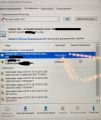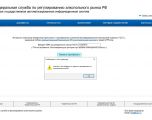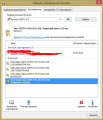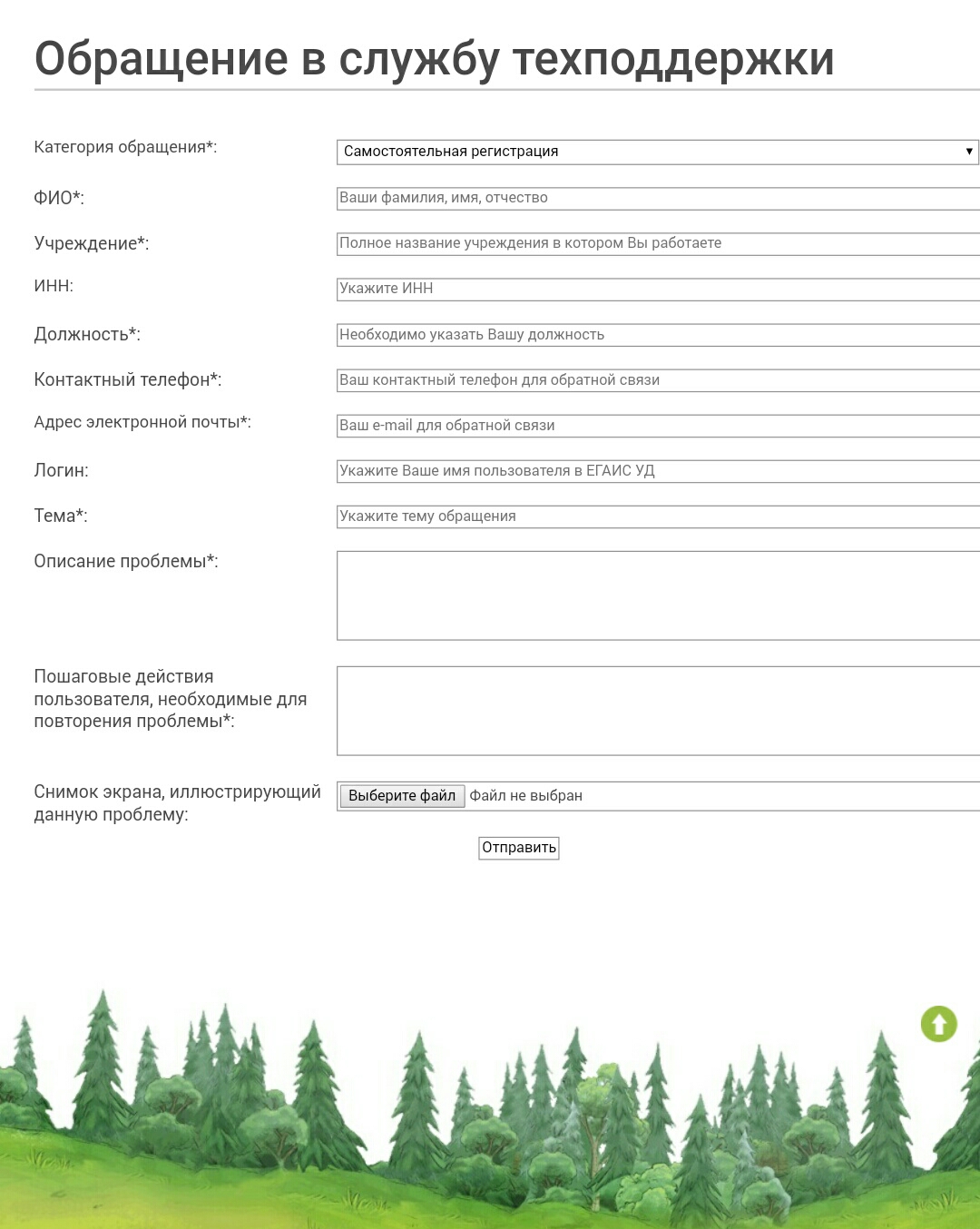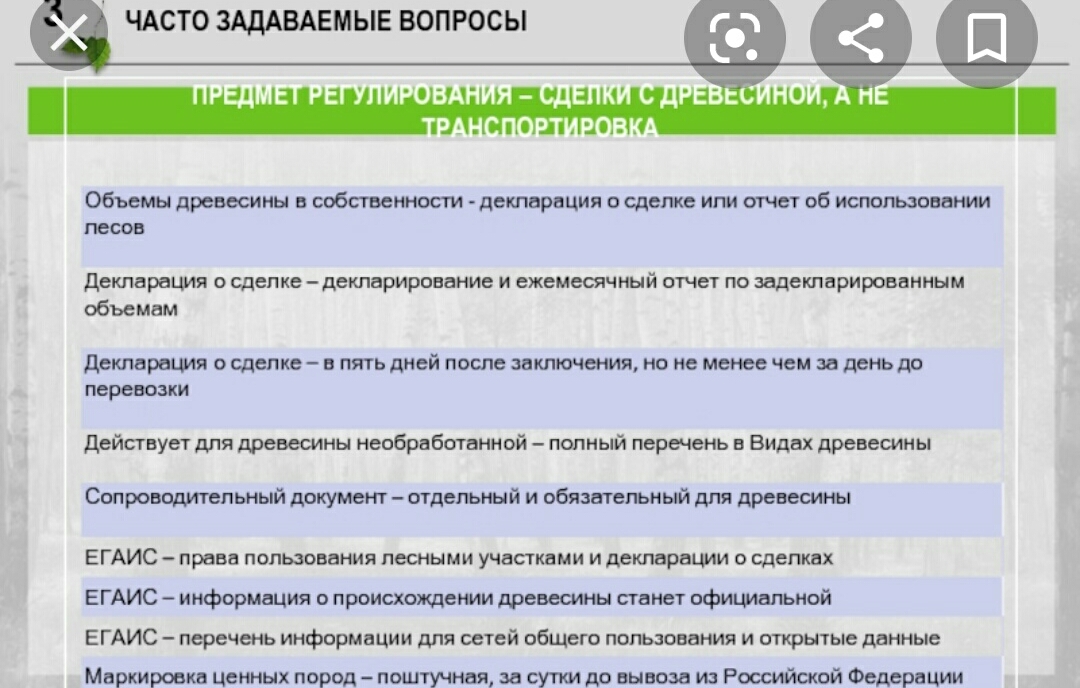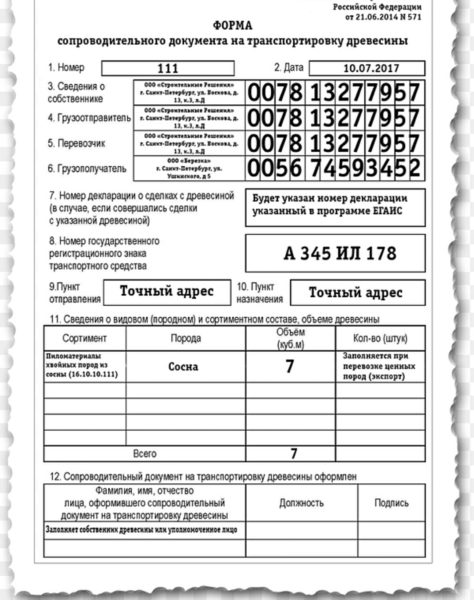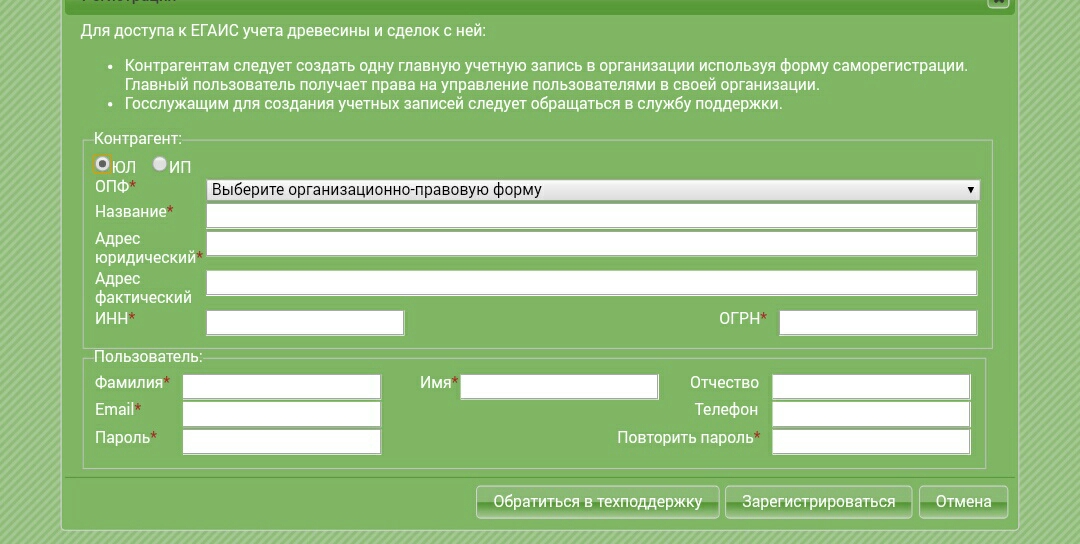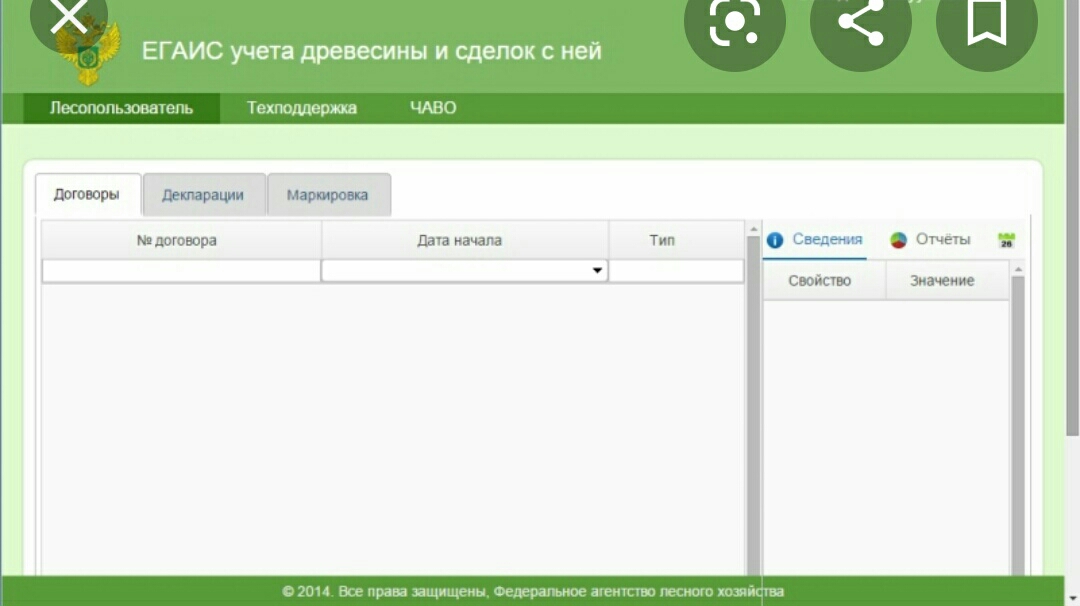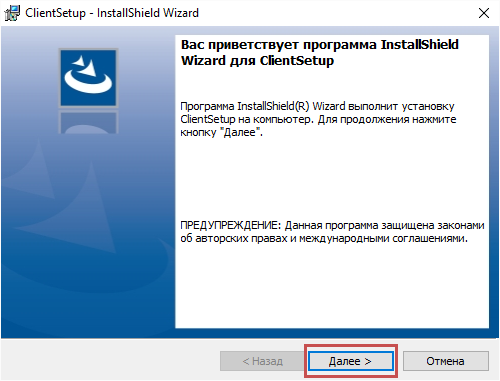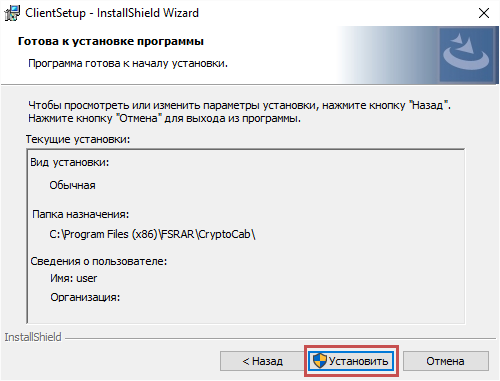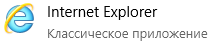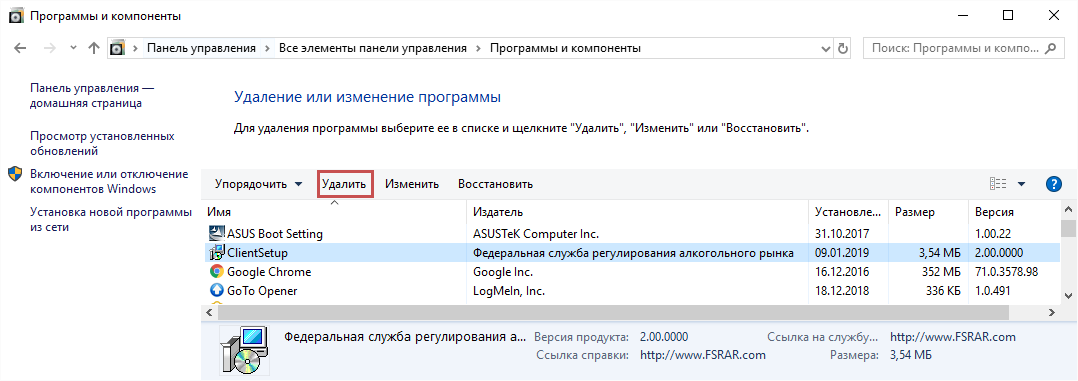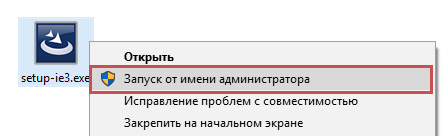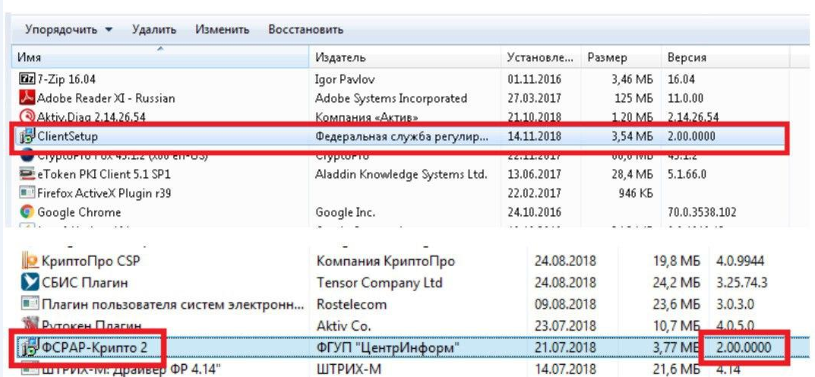Страницы Назад 1 2 3 4 5 Далее
Чтобы отправить ответ, нужно авторизоваться или зарегистрироваться
RSS: текущая тема
Сообщений с 31 по 45 из 65
#31 2023-03-16 09:49:35 (2023-03-16 10:35:14 отредактировано Vladimir40404)
- Vladimir40404
- Посетитель
- Неактивен
Re: Новая ЭЦП ЕГАИС. Ошибка запуска УТМ: Список сертификатов пуст
Вопрос снят.
#32 Ответ от Фатеева Светлана 2023-03-16 10:16:37
- Фатеева Светлана
- Техническая поддержка
- Неактивен
Re: Новая ЭЦП ЕГАИС. Ошибка запуска УТМ: Список сертификатов пуст
Здравствуйте, Vladimir40404,
Воспользуйтесь пожалуйста инструкцией из нашей Базы Знаний.
#33 Ответ от AA29 2023-03-20 13:08:16
- AA29
- Посетитель
- Неактивен
Re: Новая ЭЦП ЕГАИС. Ошибка запуска УТМ: Список сертификатов пуст
Добрый день.
УТМ не запускается с новым ключом. В логах УТМ: «Список сертификатов пуст «.
Инструкция https://dev.rutoken.ru/display/KB/RU1064 не помогла.
УТМ и драйвера рутокен крайней версии.
По ссылке ниже скриншот логов УТМ, сами логи УТМ, скриншот «Панели управления Рутокен» на вкладке Сертификаты и файл лога УТМ https://dropmefiles.com/nivmV
Уточните, пожалуйста, возможную причину-решение.
#34 Ответ от Фатеева Светлана 2023-03-20 13:50:16
- Фатеева Светлана
- Техническая поддержка
- Неактивен
Re: Новая ЭЦП ЕГАИС. Ошибка запуска УТМ: Список сертификатов пуст
Здравствуйте, AA29,
Рекомендуем воспользоваться Утилитой удаления RSA-ключей как указано в инструкции.
Затем сгенерируйте новый RSA-ключ и проверьте еще раз работу УТМ.
#35 Ответ от AA29 2023-03-20 14:08:15
- AA29
- Посетитель
- Неактивен
Re: Новая ЭЦП ЕГАИС. Ошибка запуска УТМ: Список сертификатов пуст
Помогло, спасибо!
#36 Ответ от kad 2023-03-22 00:12:52 (2023-03-22 00:16:26 отредактировано kad)
- kad
- Посетитель
- Неактивен
Re: Новая ЭЦП ЕГАИС. Ошибка запуска УТМ: Список сертификатов пуст
Здравствуйте!
Ошибка как у многих в этой ветке -Caused by: java.lang.IllegalStateException: Список сертификатов пуст
Проделал все рекомендации- утилита переименования имени сертификата, обновил драйвер Рутокен 2.0 до последней версии, перевыпустил сертификат ФСРАР, переустановил транспорт ЕГАИС. Не запускается!
Единственно, что осталось это не удалил все ключевые пары, поскольку они называются одинаково и некоторые используются для подписи бух отчётности.
Как определить какие ключевые пары старые, а какие рабочие? Как удалить лишние?
#37 Ответ от Фатеева Светлана 2023-03-22 09:29:32
- Фатеева Светлана
- Техническая поддержка
- Неактивен
Re: Новая ЭЦП ЕГАИС. Ошибка запуска УТМ: Список сертификатов пуст
Здравствуйте, kad,
Пришлите пожалуйста скриншот «Панели управления Рутокен» на вкладке Сертификаты.
#38 Ответ от kad 2023-03-22 22:27:16
- kad
- Посетитель
- Неактивен
Re: Новая ЭЦП ЕГАИС. Ошибка запуска УТМ: Список сертификатов пуст
Фатеева Светлана пишет:
Здравствуйте, kad,
Пришлите пожалуйста скриншот «Панели управления Рутокен» на вкладке Сертификаты.
#39 Ответ от Фатеева Светлана 2023-03-23 10:26:11
- Фатеева Светлана
- Техническая поддержка
- Неактивен
Re: Новая ЭЦП ЕГАИС. Ошибка запуска УТМ: Список сертификатов пуст
kad,
согласно информации на скриншоте вы можете удалить как минимум две последние ключевые пары и проверить работу УТМ.
#40 Ответ от kad 2023-03-23 11:12:18
- kad
- Посетитель
- Неактивен
Re: Новая ЭЦП ЕГАИС. Ошибка запуска УТМ: Список сертификатов пуст
Фатеева Светлана пишет:
kad,
согласно информации на скриншоте вы можете удалить как минимум две последние ключевые пары и проверить работу УТМ.
вот эти 2 пары? Они точно относятся к ЕГАИС? Боюсь сломать систему подпись отчётности.
#41 Ответ от Фатеева Светлана 2023-03-23 11:16:56
- Фатеева Светлана
- Техническая поддержка
- Неактивен
Re: Новая ЭЦП ЕГАИС. Ошибка запуска УТМ: Список сертификатов пуст
kad,
да, верно, указанные ключевые пары относятся к старым электронным подписям и не относятся к действующей электронной подписи, вы можете их удалять.
#42 Ответ от kad 2023-03-23 11:35:31
- kad
- Посетитель
- Неактивен
Re: Новая ЭЦП ЕГАИС. Ошибка запуска УТМ: Список сертификатов пуст
Фатеева Светлана пишет:
kad,
да, верно, указанные ключевые пары относятся к старым электронным подписям и не относятся к действующей электронной подписи, вы можете их удалять.
Светлана, спасибо Вам большое!
Удаление лишних ключевых пар помогло, транспорт заработал.
#43 Ответ от KaYoT 2023-03-24 15:44:03
- KaYoT
- Посетитель
- Неактивен
Re: Новая ЭЦП ЕГАИС. Ошибка запуска УТМ: Список сертификатов пуст
Добрый день.
УТМ не запускается с новым ключом.
В логах УТМ: «Список сертификатов пуст «.
Инструкция https://dev.rutoken.ru/display/KB/RU1064 не помогла.
Зайти в ЛК ЕГАИС не дает (скрины во вложении)
#44 Ответ от Фатеева Светлана 2023-03-24 16:17:04
- Фатеева Светлана
- Техническая поддержка
- Неактивен
Re: Новая ЭЦП ЕГАИС. Ошибка запуска УТМ: Список сертификатов пуст
Здравствуйте, KaYoT,
Воспользуйтесь пожалуйста инструкцией из нашей Базы Знаний.
#45 Ответ от Morozov.MIT 2023-03-25 13:36:59
- Morozov.MIT
- Посетитель
- Неактивен
Re: Новая ЭЦП ЕГАИС. Ошибка запуска УТМ: Список сертификатов пуст
Добрый день. Подскажите пожалуйста какие ключевые пары можно удалить? Из за них УТМ не запускается.Все инструкции перепробовал, утилиту тоже, уверен что надо вручную удалить ключевые пары, но не понятно как понять какие можно, как сапер.
Страницы Назад 1 2 3 4 5 Далее
Чтобы отправить ответ, нужно авторизоваться или зарегистрироваться
Проблемы и ошибки в ЕГАИС — способы решения
Максим Демеш
15 августа 2023
566
Проблемы и ошибки в ЕГАИС имеют свои способы решения в зависимости от того, к какому типу относится проблема. Взаимодействие с системой ЕГАИС необходимо участникам рынка алкогольной продукции по закону. Основное назначение системы — контроль оборота всего алкоголя в стране. К сожалению, до сих пор очень многие не понимают основное назначение системы ЕГАИС, поэтому не соблюдают основные принципы и правила работы, тем самым совершая ошибки, которые могут привести к серьезным последствиям. Ниже мы подробно рассмотрим, какие ошибки могут возникать при работе с системой, и как их исправить.
Поддержка ЕГАИС всего за 700 ₽
Специальная цена на годовую поддержку ЕГАИС — 700 ₽ в месяц.
Подробнее о предложении
Оглавление
- Что нужно для работы с ЕГАИС
- Какие бывают ошибки в ЕГАИС
- Проблемы с УТМ из-за стороннего ПО
- Ошибки с УТМ ЕГАИС
- Частая ошибка — блокировка антивирусом УТМ
- Почему не работает УТМ ЕГАИС
- Ошибка при генерации RSA-ключа
- Ошибка CKR_PNI_INCORRECT
- Ошибка CKR_ATTRIBUTE_TYPE_INVALID
- Обновить сертификата RSA
- Что делать, если не найден сертификат ЕГАИС
- Ошибка отправки чеков в ЕГАИС
- Не обнаружен аппаратный криптоключ
- Утилита ЕГАИС Крипто недоступна
Что нужно для работы с ЕГАИС
Чтобы работать с ЕГАИС необходимо:
- Иметь компьютер,
- Сканер 2D штрих-кодов,
- Криптоключ,
- Электронную подпись,
- Универсальный транспортный модуль (УТМ).
Какие бывают ошибки в ЕГАИС
Основные проблемы по работе с ЕГАИС можно разделить на:
- Проблемы с остатками алкоголя в системе
- Проблемы с УТМ ЕГАИС
- Проблемы с крипто-ключом и RSA сертификатом
- Проблемы с программным обеспечением — учетной системы для ЕГАИС
- Некорректно введенные данные в учетные системы
- Несвоевременно внесенные данные, подтверждения ТТН
- Нарушение основных правил в работе
Из них частые проблемы:
- Не работает ЕГАИС, так как не включен УТМ,
- Не работает ЕГАИС, так как забыли подключить электронный ключ подписи или по каким-то причинам он ПК его не видит,
- Забыли сканировать марку при списании алкоголя.
Проблемы с УТМ из-за стороннего ПО
УТМ нужен для передачи данных на сервер ФС Росалкогольрегулирования. Основная сложность тут заключается в том, что утилита не имеет никакого пользовательского интерфейса. Поэтому для работы с системой нужен сторонний софт. Это может быть товароучетная или бухгалтерская программа, а также специализированная программа для ЕГАИС. Проблема заключается в том, что многие предприниматели пытаются использовать бесплатное программное обеспечение, скаченное из интернета. Как правило это технически непродуманные «самописные» программы, которые при подключении к системе вызывают массу проблем.
Решение: установить другое программное обеспечение, например, для малого бизнеса отлично подойдет программа ЕГАИСИК.
Ошибки с УТМ ЕГАИС
Если вы видите сообщение «Универсальный транспортный модуль не доступен», попробуйте его перезапустить, если он не запустился, попробуйте отключить и снова подключить ключевой носитель для ЕГАИС.
Когда транспортный модуль запущен, корректность его работы можно проверить на домашней странице УТМ. Щелкните по значку УТМ и выберете «Домашняя страница УТМ»
Это значит, что можно начинать работу с ЕГАИС.
Частая ошибка — блокировка антивирусом УТМ
Если на вашем компьютере стоит защитник Windows или антивирус (обычно это MS Security Essentials), то они могут приводить к блокировке программы.
Обычно появляется сообщение: rtpkcs11ecp-replica.dll отказано в доступе
Решение: Удалить антивирус с компьютера (рекомендуется) или вытащить файлы модуля, которые антивирус поместил в карантин, добавить программу в список исключений.
Почему не работает УТМ ЕГАИС
Причин, по которым УТМ может не работать, великое множество. Как узнать, что за ошибка? Модуль прописывает ошибки в особых log-файлах, открыв которые можно понять причину.
Где искать файлы:
- C: \UTM\updater\l\update.log (обновление)
- C: \UTM\transporter\l\transport_info.log (транспорт)
Откройте документ в Блокноте (установлен на ПК по умолчанию, т.е. есть у всех), промотайте документ в конец и найдите запись, включающую слово error (ошибка).
Ошибка при генерации RSA-ключа
Почему может быть ошибка при генерации ключа ЕГАИС? Первая самая редкая причина — это проблемы на сайте ЕГАИСа. Обычно же причина кроется в неправильных настройках на ПК.
Что нужно для корректной работы:
- Отключите антивирус и защитник Windows на компьютере, где вы собираетесь работать с ЕГАИС.
- ОС Windows 7 Vista/7/8/8/1/10 или серверные с 2008г с установленными обновлениями.
- Актуальная версия Internet Explorer.
- Свежая версия плагина ФСРАР Крипто.
- Подключен и работает только один ключ ЕГАИС.
Ошибка «Выберете устройство чтения смарт карт…»
Когда при генерации ключа RSA вы видите не окно для пин-кода, а что-то другое вроде:
- Выберите устройство для чтения смарт-карт,
- Обнаружена смарт-карта, но она не может использоваться для текущей операции,
- Смарт-карта не может выполнить запрошенную операцию либо операция требует другой смарт-карты,
Нужно поменять настройки, что делать?
Если у вас ключ Рутокен, то зайдите в панель управления Рутокена (программа Рутокен-панель управления) и переключитесь на вкладку с настройками.
Поставьте напротив Рутокен ЭЦП «Microsoft Base Smart Card Crypto Provider».
Повторите попытку генерации RSA-ключа. Если же опять не вышло, то опять заходите туда же и смените крипто-провайдера, а потом снова выберите «Microsoft Base Smart Card Crypto Provider». Если все равно пишет ошибку, то придется обновить драйвера для ключа. Найти нужные драйвера вы сможете на сайте рутокена. Если совсем ничего не выходит, то воспользуйтесь утилитой Восстановление работы Рутокен.
Ошибка CKR_PNI_INCORRECT
Если вы видите: «Ошибка в методе createCertificateRequest Error: CKR_PNI_INCORRECT», то это значит, что пин-код введен неправильно.
Стандартные пин-коды (если не меняли):
| JaCrata пин-код RSA | JaCrata пин-код ГОСТ |
| 11111111 | 0987654321 |
| Рутокен пин-код RSA | Рутокенпин-код ГОСТ |
| 12345678 | 12345678 |
Если вы не меняли пин, но он все-равно не подходит, то наверняка ваш носитель просто заблокирован. Лучше всего будет обратиться в удостоверяющий центр.
Ошибка CKR_ATTRIBUTE_TYPE_INVALID
Если вы видите ошибку: «Ошибка в методе createCertificateRequest Error: CKR_ATTRIBUTE_TYPE_INVALID», то значит проблемы возникли с ключом Джакарта.
Откройте клиент JaCarta в режиме администратора и инициализируйте раздел PKI на флешке. Для того чтобы переключиться в режим администратора найдите кнопку внизу слева. Найдите вкладку PKI и подтвердите инициализацию. Когда программа попросит ввести пин-код введите 00 00 00 00 (пин администратора), 11 11 11 11 (для пользователя). Повторите генерацию RSA-ключа.
Обновить сертификата RSA
Как проверить срок действия сертификата вашей электронной подписи:
- Для JaCarta SE внизу справа нажмите на значок ключа и в появившемся окне откройте раздел PKI.
- Для RuToken откройте панель управления на ПК и найдите «панель управления Рутокен. Откройте раздел Сертификаты и посмотрите сроки действия сертификатов.
Что делать, если не найден сертификат ЕГАИС
На компе с установленным транспортным модулем для ЕГАИС переходим по адресу http://localhost:8080/ и открываем «Сертификаты».
Если до конца действия осталось немного, то добавьте сертификат в кабинете ЕГАИС на сайте.
Этап 1.
Этап 2.
Этап 3.
Этап 4.
Вводим пароль.
| JaCrata пин-код RSA | JaCrata пин-код ГОСТ |
| 11111111 | 0987654321 |
| Рутокен пин-код RSA | Рутокенпин-код ГОСТ |
| 12345678 | 12345678 |
Или…
Этап 5.
Откроется сертификат ГОСТ. Нажимайте на него и попадете в ЛК ЕГАИС. Заходим в Меню для получения ключа доступа (1 на картинке) и выбираем подразделение (2 на картинке) , нажимаем кнопку зеленого цвета (3 на картинке) .
Бесплатный аудит остатков в ЕГАИС
Проведем бесплатный аудит остатков в ЕГАИС для вашей организации. Дадим рекомендации для устранения нарушений.
Ошибка отправки чеков в ЕГАИС
Иногда при пробитии чека может выскакивать ошибка отправки данных в ЕГАИС. Чтобы понять в чем причина, нужно сначала понять как УТМ передает информацию. Вы пробили чек. Что делает транспортный модуль? Для начала подписывает чек и тут же отправляет код PDF417 с бутылки на сервер проверки. В течение 3-ч секунд будет получен результат. Если все хорошо, то УТМ продолжает свою работу дальше. Если PDF417 не прошел проверку, то УТМ передает только результат проверки, а работа с чеком прекращается. Если же за эти три секунды результат проверки так и не поступил, то УТМ подписывает чек не обрабатывая результаты. В чем суть, если вы сканировали бутылку с уже использованной акцизной маркой, то касса не даст вам продать такую бутылку, а данные автоматом отправятся в ЕГАИС. Такая ошибка в ЕГАИС значит, что марка уже продана, вернее факт продажи фиксирован в ЕГАИС. Возможно такая ситуация сложилась вследствие некорректной регистрации продажи в системе. Еще один вариант ошибки — попытка продажи контрафактного алкоголя.
Решение: Нужно послать в УТМ возвратный чек, не пробивая возврат по кассе.
Если проверка не пройдена, вы получите такое сообщение: «Проверка не пройдена 22N000005VJLZPHVHD4084450706002023929ENXGQK2LNFNC2CWKD4C2NDK97MNMTZ3. Ошибка при проверке ЕГАИС марки с строки №.»
Не обнаружен аппаратный криптоключ
Для того, чтобы работать в ЕГАИС нужно подключить и настроить аппаратный ключ JaCarta PKI/ГОСТ SE или Рутокен 2.0. Внешний защищённый носитель дает возможность работать с электронной подписью. Аппаратный ключ JaCarta/Рутокен представляют собой защищенный носитель для электронной подписи. Он может быть в виде флешки или Smart-карты. Крипто-ключи дают возможность установить связь между серверами ЕГАИС и компьютерами владельца ключа. Подключиться и работать с ЕГАИС можно только используя ключ электронной подписи на защищенном носителе. Аппаратный криптоключ предоставляет доступ ЕГАИС к электронной подписи, идентифицируя полученный сертификат.
Чтобы все работало, важно правильно выполнить установку и настройку криптоключа. Приобрести и оформить КЭП недостаточно, важно правильно настроить компьютер для работы с ключом. Документ будет считываться только тогда, когда произведена правильная установка сертификата соответствия. В противном случае программа не сможет обнаружить реквизиты пользователя и соединение с ЕГАИС установить не получится.
Почему ЕГАИС не видит криптоключ
Причин, по которым система ЕГАИС не находит ключ электронной подписи, может быть несколько:
- Аппаратный криптоключ не вставлен в компьютер,
- Драйвер устройства не установлен или установлен не корректно,
- Драйвера устройства устарели или версия не подходит для данного ключа,
- Устарела программа криптопровайдера или плагин.
Проанализируйте возможные причины. Извлеките носитель и подключите его заново. Перезагрузите компьютер. Если ключ не заработал, переустановите драйвера, если не помогло — софт.
Утилита ЕГАИС Крипто недоступна
Иногда у пользователей ЕГАИС может появиться ошибка «Утилита ЕГАИС Крипто недоступна». Такое чаще всего случается с пользователями браузера Chrome. Ошибка может обнаружиться даже в том случае, если утилита установлена и запущена. В чем тут дело? Версия программы криптопровайдера вышла еще в 2017 году. Она совместима с браузером Google Chrome до 58 версии. Все версии браузера выше этой могут некорректно работать с утилитой. Проблема заключается в том, что подпись документов блокируется браузером т.к. есть запрет на подключение к локальному ресурсу. Проблема также может возникнуть и по причине технического несоответствия компьютера. В инструкции к ЕГАИС Крипто перечислены технические требования к ПК и программам. Звучит сложно, но не безнадежно.
Что делать, если утилита ЕГАИС Крипто недоступна:
- Проверьте, установлена ли утилита на вашем компьютере (если ее нет, скачайте и установите ЕГАИС Крипто 2012 года версия 2.5).
- Проверьте, запущена ли утилита. Это можно сделать в трее в нижнем правом углу или через диспетчер задач.
- Проверьте соответствует ли ваш компьютер требованиям, установлено ли все необходимое программное обеспечение перечисленное в инструкции ЕГАИС Крипто. При необходимости установите необходимые недостающие компоненты.
Что делать дальше:
- Выполните перезагрузку вашего компьютера
- Откройте браузер и очистите КЭШ (выполняется там же, где идет очистка истории браузера).
- Попробуйте воспользоваться браузером Internet Explorer (версия 8 и старше).
- Переустановите утилиту ЕГАИС Крипто.
Если же вы решили использовать Google Chrome попробуйте выполнить следующие действия:
- В открывшемся сообщении об ошибке в сообщении будет ссылка, перейдите по ней.
- Откроется страница, где нужно кликнуть по «Дополнительные» и «Перейти на сайт localhost».
После этого подпись документов должна возобновиться.
|
|
Эксперт Директор по развитию компании «Мультикас». Более 7 лет опыта в области внедрения онлайн-касс, учетных систем ЕГАИС и Маркировки товаров для розничных организаций и заведений питания. Максим Демеш md@kassaofd.ru |
Бесплатный аудит остатков в ЕГАИС
Проведем бесплатный аудит остатков в ЕГАИС для вашей организации. Дадим рекомендации для устранения нарушений.
Вам также Будет интересно:
Ознакомьтесь с нашим каталогом продукции
В нашем интернет-магазине и офисах продаж можно найти широкий ассортимент кассового и торгового оборудования
Понравилась статья? Поделись ею в соцсетях.
Также читают:
Регистры остатков в ЕГАИС: для чего нужны, как работать
Регистры остатков в ЕГАИС используются для контроля оставшейся алкогольной продукции в организации. В систему заносят данные о каждом перемещении товара. Всего известно три регистра. Рассмотрим их подробнее. Выравнивание остатков в…
1015
Узнать больше
Как работать с ЕГАИС по пиву для учета розничных продаж
Все продавцы пива (как ИП, так и ООО) должны использовать ЕГАИС. Рассмотрим, как это нужно делать на практике. Подключим к ЕГАИС под ключ от 1 дня У нас Вы можете…
616
Узнать больше
Учет алкоголя в ЕГАИС для предприятий общественного питания
Работать в ЕГАИС обязаны все кафе, рестораны, бары и прочие заведения общепита, реализующие алкогольную продукцию. ЕГАИС создана для контроля производства и оборота всего этилового спирта, алкогольной и спиртосодержащей продукции. В…
575
Узнать больше
Штрафы за нарушения в ЕГАИС для ИП и ООО
Те, кто производит или продает алкоголь на территории РФ, должны регистрироваться в системе ЕГАИС, а при нарушении работы обязаны уплачивать штрафы. Подробно объясняем, сколько придется заплатить за разные виды правонарушений….
418
Узнать больше
Если ваша электронная подпись, полученная в ФНС России не работает в системе ЕГАИС-алко, то в этой статье Вы узнаете как это можно исправить.
С 1 января 2022 года
электронную подпись для руководителей организаций и индивидуальным предпринимателям выдает исключительно ФНС России.
Некоторые организации и предприниматели столкнулись с ситуацией, что электронная подпись, полученная в ФНС России, не работает в системе
ЕГАИС-алкоголь.
Сейчас расскажем вам, почему такое может произойти и как это можно исправить.
Требования к электронной подписи для ЕГАИС-алкоголь
Для работы в системе ЕГАИС-алкоголь (Росалкогольрегулирование) предъявляются особые требования к носителю ключевой информации (аппаратному крипто-ключу) и электронной подписи. Такие требования установлены
Постановлением Правительства РФ от 31 декабря 2020 г. №2466 О ВЕДЕНИИ И ФУНКЦИОНИРОВАНИИ ЕДИНОЙ ГОСУДАРСТВЕННОЙ АВТОМАТИЗИРОВАННОЙ ИНФОРМАЦИОННОЙ СИСТЕМЫ УЧЕТА ОБЪЕМА ПРОИЗВОДСТВА И ОБОРОТА ЭТИЛОВОГО СПИРТА, АЛКОГОЛЬНОЙ И СПИРТОСОДЕРЖАЩЕЙ ПРОДУКЦИИ (Приложение №2).
В частности (цитата):
…
7. Программно-аппаратные средства должны передавать данные по зашифрованному каналу связи, организованному с использованием устройства идентификации и авторизации организации, сельскохозяйственного товаропроизводителя и индивидуального предпринимателя (внешнего криптографического USB-устройства) (далее — аппаратный крипто-ключ) и электронного файла, содержащего данные для активации программных средств единой информационной системы.
8. Электронная подпись, применяемая для подтверждения подлинности информации, передаваемой в единую информационную систему, должна формироваться с использованием неизвлекаемого ключа электронной подписи средствами аппаратного крипто-ключа.
…
В настоящий момент в системе ЕГАИС-алкоголь поддерживаются следующие аппаратные крипто-ключи:
- Рутокен ЭЦП 2.0 (самый распространенный!)
- JaCarta-2 SE (JaCarta2 ГОСТ)
- MS_KEY ESMART АНГАРА
Таким образом, для работы в системе ЕГАИС-алкоголь у вас должен быть аппаратный крипто-ключ (один из перечисленных выше) и на него должна быть записана усиленная квалифицированная электронная подпись, изготовленная средствами аппаратного крипто-ключа (без использования сторонних криптопровайдеров).
Почему ваша электронная подпись, полученная в ФНС России, не работает с ЕГАИС-алкоголь?
С того момента, как электронную подпись для руководителей организаций и предпринимателям стала выдавать ФНС России, в нашу
платную техническую поддержку обратилось огромное количество участников рынка за помощью в настройке электронной подписи для ЕГАИС.
Было выявлено 3 основные причины, почему электронная подпись, полученная в ФНС России, не работает с ЕГАИС-алкоголь:
Причина 1. Электронная подпись записана на носитель, который не удовлетворяет требованиям Постановления Правительства РФ от 31 декабря 2020 года №2466.
Часто для получения электронной подписи в ФНС России используют носитель ключевой информации, который не поддерживается системой ЕГАИС-алкоголь (например, Рутокен Lite или JaCarta LT).
Для исправления ситуации необходимо повторно обратиться в ФНС России для получения усиленной квалифицированной электронной подписи и предоставить для записи аппаратный крипто-ключ (рекомендуем Рутокен ЭЦП 2.0). При получении электронной подписи сообщите специалисту ФНС, что подпись нужно записать для ЕГАИС (средствами аппаратного крипто-ключа).
Причина 2. Электронная подпись записана на «правильный» аппаратный крипто-ключ, но изготовлена НЕ средствами аппаратного крипто-ключа.
Часто при получении электронной подписи в ФНС России на «правильный» аппаратный крипто-ключ изготавливают средствами программного криптопровайдера КриптоПро CSP. Такая электронная подпись не будет работать в системе ЕГАИС-алкоголь, поскольку она не удовлетворяет требованиям Постановления Правительства РФ от 31 декабря 2020 года №2466.
Для исправления ситуации необходимо повторно обратиться в ФНС России для получения усиленной квалифицированной электронной подписи, предоставить для записи аппаратный крипто-ключ. При получении электронной подписи сообщите специалисту ФНС, что подпись нужно записать для ЕГАИС (средствами аппаратного крипто-ключа).
Причина 3. Электронная подпись записана на «правильный» аппаратный крипто-ключ, изготовлена средствами аппаратного крипто-ключа, в то же время УТМ ЕГАИС не работает.
Такая ситуация поправима. Для того, чтобы ваша электронная подпись заработала должным образом необходимо обновить драйвера для вашего аппаратного крипто-ключа и установить актуальную версию УТМ ЕГАИС (на момент написания статьи это версия 2470).
Если по какой то причине Вы не можете справится с обновлением дайвера или с переустановкой УТМ ЕГАИС —
обратитесь в нашу платную техническую поддержку.
Как узнать, правильно ли записана ваша электронная подпись для ЕГАИС?
К сожалению, обычному пользователю проверить правильность изготовленной электронной подписи очень проблематично. Это связано с некоторыми техническими особенностями работы аппаратных крипто-ключей и используемого программного обеспечения на ваших компьютерах.
Мы можем дать несколько рекомендаций, которыми можно воспользоваться для самостоятельной диагностики. Если Вы не уверены в своих силах — лучше
обратиться к специалистам за помощью.
Самый простой способ диагностики «будет ли работать ваша электронная подпись в ЕГАИС-алкоголь» это зайти по этой электронной подписи в личный кабинет на сайте ЕГАИС
https://service.egais.ru/checksystem . Если Вы успешно зашли в личный кабинет, значит ваша электронная подпись соответствует требованиям Постановления Правительства РФ от 31 декабря 2020 года №2466 и будет работать в системе.
Простой но не 100% рабочий способ это проверить вашу электронную подпись через программу драйвер для аппаратного крипто-ключа.
Например, если Вы используете Рутокен ЭЦП 2.0, то можете открыть Панель управления Рутокен (через ярлык на вашем Рабочем столе или через меню «Пуск» — «Программы» (или «Все программы») — «Рутокен» — «Панель управления Рутокен») и на вкладке «Сертификаты», выбрав ваш сертификат, посмотреть информацию о средствах электронной подписи.
При выборе сертификата, полученного в ФНС России, в списке ваших сертификатов средство электронной подписи должно быть «Рутокен Плагин» или «PKCS#11».
Сертификаты, которые ранее выдавались коммерческими удостоверяющими центрами, были изготовлены средствами аппаратного ключа (PKCS#11) и отображались в Панели управления как «PKCS#11».
Такой способ подойдет не всем, поскольку отображение информации о сертификате зависит от программного обеспечения, установленного на вашем компьютере. Если Вы не увидели надписей «Рутокен Плагин» или «PKCS#11» — для Вас такой способ не подходит.
Третий способ самый надежный, в то же время самый опасный для неопытных пользователей. У нас есть специальная утилита для рабаты с контейнерами ключей на Рутокен ЭЦП 2.0, она разрабатывалась для удаления «лишних» ключей на носителе. Но ее функционал помогает однозначно понять, что ключи электронной подписи записаны средствами аппаратного крипто-ключа.
Скачать программу можно по ссылке. Запустите программу, введите пин-код пользователя (по умолчанию 12345678) и нажмите кнопку «Обновить».
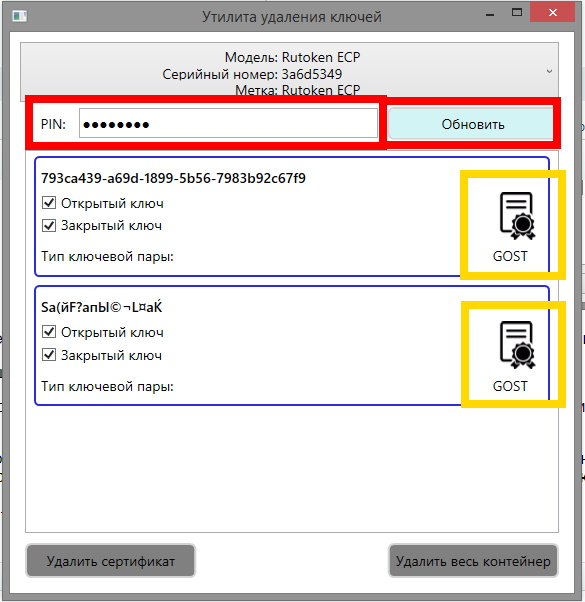
В появившемся списке отобразятся только контейнеры электронной подписи, записанные средствами аппаратного крипто-ключа. Просмотреть сертификат в контейнере можно нажав на пиктограмму сертификата. Если ваш сертификат отобразился в этом списке, то он записан должным образом и будет работать в ЕГАИС, только потребуется обновить программы на вашем рабочем месте.
Внимание! Нажатие кнопок («Удалить сертификат» и «Удалить контейнер») в нижней части экрана приведет к удалению записанных ключей!
Если Вы самостоятельно не можете справиться с проверкой вашей электронной подписи и настройкой аппаратного крипто-ключа —
обратитесь к специалистам.
Что делать, если электронная подпись, полученная в ФНС России, так и не работает в ЕГАИС?
В настоящее время существует несколько способов разрешения проблемы:
Способ 1. Удостовериться, что электронная подпись изготовлена правильно и на вашем компьютере все настройки выполнены корректно. Если Вы сами не можете с этим справиться —
обратитесь к специалистам.
Следующие способы подойдут тем, у кого электронная подпись, выданная ФНС России, не соответствует требованиям Постановления Правительства РФ от 31 декабря 2020 года №2466.
Способ 2. Обратиться еще раз в ФНС за получением электронной подписи, но обратиться в другое отделение. Согласно действующим правилам получения электронной подписи в ФНС Вы можете обратиться в любое ближайшее к вам отделение. При обращении не забудьте, что необходимо предъявить аппаратный крипто-ключ и попросить записать подпись для ЕГАИС (средствами аппаратного крипто-ключа).
Способ 3. Подходит только для юридических лиц! Вы можете
обратиться в коммерческий удостоверяющий центр и приобрести электронную подпись, изготовленную не на руководителя, а на сотрудника организации. Технически он будет работать «как нужно» согласно требованиям Постановления Правительства РФ от 31 декабря 2020 года №2466.
Способ 4. Есть способ, который подойдет только для индивидуальных предпринимателей! Он технически работает, но конфликтует с текущими требованиями законодательства в сфере электронной подписи, поэтому информацию о нем мы опубликовать не можем.
Способ 5. Подойдет всем —
обратиться к специалистам за помощью.
© Александр Варанкин
Ошибка обращения к утилите ЕГАИС Крипто
Содержание
- 1 Ошибка обращения к утилите ЕГАИС Крипто
- 1.1 Ошибка обращения к утилите ЕГАИС Крипто
- 1.1.1 Диагностика проблемы с сертификатом
- 1.1.2 Диагностика проблем с криптопровайдером
- 1.1.3 Утилита Егаис Крипто недоступна
- 1.2 Телефон службы поддержки
- 1.2.1 Кто должен отчитываться в «ЕГАИС Лес»?
- 1.2.2 Какая ЭЦП подходит для ЕГАИС?
- 1.2.3 Где регистрировать ЭЦП для «ЕГАИС Лес»?
- 1.2.4 Не могу войти в «Лес ЕГАИС», куда обратиться?
- 1.2.5 Невозможно установить соединение с сервером, что делать?
- 1.2.6 Как работать в программе «ЕГАИС Лес»?
- 1.2.7 Как подписать черновик?
- 1.2.8 Как подписать сделку?
- 1.2.9 Как в «ЕГАИС Лес» изменить юридический адрес?
- 1.2.10 Почему не открывается «ЕГАИС Лес»?
- 1.2.11 Отсутствуют сертификаты в системе, что делать?
- 1.2.12 Как установить «ЕГАИС Крипто»?
- 1.3 Как исправить ошибки
- 1.1 Ошибка обращения к утилите ЕГАИС Крипто
Ошибка обращения к утилите ЕГАИС Крипто
С данной проблемой однажды столкнулись сотрудники одного лесхоза при переезде на новое рабочее место. После установки всего необходимого ПО для подписания, а именно — криптопро 4, ЕГАИС Крипто 2.5, поддерживаемых браузеров, выяснилось что человек таки не может подписать своей электронной подписью ни один документ из системы lesegais. Получаемая ошибка — «Ошибка обращения к утилите ЕГАИС Крипто». Чтож, сейчас решим. Базовую диагностику можно разделить на два пункта — диагностика проблем с сертификатом, или же проблема с криптопровайдером
p, blockquote 1,0,0,0,0 —>
Диагностика проблемы с сертификатом
Первым делом нам нужно понять, с чем мы столкнулись, не закончилась ли лицензия на Крипто Про, верно ли построена цепочка корневых сертификатов для используемой эцп. Так что первым делом жмем пуск, набираем «Сертификаты» и запускаем оснастку. Там идем в личное — сертификаты — реестр и открываем целевой сертификат.
p, blockquote 2,0,0,0,0 —>
На сертификате не должно быть — крестов, восклицательных знаков, если они есть — правильно установите корневые сертификаты, начиная от корневого сертификата Минкомсвязи (Его пихаем в доверенные корневые центры сертификации), заканчивая сертификатом вашего удостоверяющего центра (Его устанавливаем в промежуточные центры сертификации).
p, blockquote 3,0,1,0,0 —>
Скачать эти сертификаты всегда можно на сайте вашего удостоверяющего центра, их установка в windows очень простая — правый тык на корневом сертификате — установить — поместить все сертификаты в следующее хранилище.
p, blockquote 4,0,0,0,0 —>
Пробуем подписать документ в ЛесЕгаис — если снова получаем ошибку — идем дальше.
p, blockquote 5,0,0,0,0 —>
На всякий случай, если срок действия подходит к концу, стоит посмотреть нет ли ошибок в закрытом ключе контейнера сертификата, почитать можно в статье: Срок действия закрытого ключа истек или 0x80090010 Отказано в доступе
p, blockquote 6,0,0,0,0 —>
Диагностика проблем с криптопровайдером
Раз у нас нет проблем с построенной цепочкой сертификатов, попробуем проверить, сможет ли сам криптопровайдер что-нибудь подписать. У нас очень удобно для этого есть сама утилитка Егаис Крипто, которая висит в трее в виде зеленого замочка. Тыкаем на неё правой кнопкой — подписать файл:
p, blockquote 7,1,0,0,0 —>
Для теста выбираем любой файл для подписи, выбираем сертификат и жмем подписать. В моем случае Егаис Крипто показывал так называемую «Ошибку №Х*й» — совершенно не информативная ошибка «Не удалось создать сообщение».
p, blockquote 8,0,0,0,0 —>
Тут я и заподозрил неладное — в списке сертификатов так же присутствовал сертификат от VipNet Client, что означает так же присутствие на компьютере VipNet CSP. И возникшие догадки оказались верными — сертификат от Vipnet спокойно подписывает любой файл, значит имеем дело с конфликтом провайдеров.
p, blockquote 9,0,0,0,0 —>
VipNet CSP очень любит вызывать разные проблемы в тандеме с КриптоПро, однако сразу нестись удалять Vipnet CSP не стоит (более того — нельзя, если стоит vipnet client).
p, blockquote 10,0,0,0,0 —>
Для решения проблемы нам достаточно отключить одну галочку в vipnet csp, для чего идем в пуск, находим там наш vipnet, на вкладке дополнительно отрубаем галку «Поддержка работы VipNet CSP через Microsoft CryptoAPI», перезагружаемся и пробуем подписать документ в ЛесЕгаис. Проблема была решена.
p, blockquote 11,0,0,1,0 —>
Если же вам vipnet csp не нужен, а vipnet client у вас не установлен — можно и вовсе его удалить, однако после удаления csp придется произвести переустановку Крипто Про и Егаис крипто.
p, blockquote 12,0,0,0,0 —>
Утилита Егаис Крипто недоступна
Небольшой бонус. В последнее время в браузерах на основе хрома даже при полностью верной настройке компьютера вылазит ошибка «Утилита Егаис Крипто недоступна».
p, blockquote 13,0,0,0,0 —>
Это при том, что сама утилита — запущена и висит в трее, она спокойно подписывает файлы через правый тык и так далее. В таком случае временным решением может послужить открытие в новом окне хрома странички https://localhost:43302/index . Хром ругнется на безопасность, нам нужно прожать кнопку «дополнительно — перейти на сайт», после чего обновить страницу с запущенным ЛесЕгаисом.
p, blockquote 14,0,0,0,0 —>
Адресная строка при этом должна сообщать о недоверии к сайту, однако утилита Егаис крипто будет работать и подписывать в рамках открытой сессии.
Телефон службы поддержки
При возникновении проблем в работе сайта lesegais.ru рекомендуется обращаться в службу технической поддержки по номеру +7 (495) 926 79 25.
Ответы на часто задаваемые вопросы доступны на странице lesegais.ru/support. Здесь же представлена и форма электронного обращения к дежурному оператору.
Кто должен отчитываться в «ЕГАИС Лес»?
Государство ведет строгий учет древесины и всех сделок по ней, как внутренних, так и экспортных. Все документы, сопутствующие купле-продаже лесоматериалов, учитываются в системе «ЕГАИС Лес». Информация о проведенной сделке вносится и продавцом, и покупателем, независимо друг от друга.
Подавать отчеты должны:
- субъекты хозяйственной деятельности, которые сдают декларации по необработанной древесине и лесоматериалам, подвергшимся первичной обработке;
- индивидуальные предприниматели и юридические лица, которые являются конечными потребителями готовой продукции из древесины;
- субъекты хозяйственной деятельности, которые используют лесные насаждения для собственных целей на основании соответствующего договора (такие контракты должны отражаться в системе);
- продавцы древесины, которые реализуют товар физическим лицам.
Внимание! Физические лица освобождены от подачи отчетности. Если юридическое лицо заключает сделку с гражданином, следует запросить у последнего его личные данные: ФИО, серию и номер паспорта, адрес регистрации, а также взять у него согласие на обработку персональных данных для внесения информации о купле-продаже в систему.
Какая ЭЦП подходит для ЕГАИС?
Так как документооборот в системе «Лес ЕГАИС» ведется в электронном формате, для работы в сервисом требуется наличие электронной подписи. Для этого подойдет базовый квалифицированный сертификат. Он должен быть оформлен на имя должностного лица, уполномоченного работать с системой.
Внимание! Квалифицированную электронную подпись можно использовать не только для учета древесины. Она подходит для работы во множестве других информационных систем и применима для оформления сделок на виртуальных торговых площадках.
Где регистрировать ЭЦП для «ЕГАИС Лес»?
Чтобы получить ЭЦП для «Лес ЕГАИС», нужно выбрать любой удостоверяющий центр, находящийся в населенном пункте пользователя. Далее потребуется выполнить следующие действия:
- Зарегистрировать личный кабинет на официальном сайте удостоверяющей компании.
- Выбрать услугу оформления ЭЦП и заполнить соответствующую заявку.
- Оплатить квитанцию в личном кабинете.
- В назначенный день явиться в офис удостоверяющей компании для получения сертификата. При себе иметь паспорт, СНИЛС и другие необходимые документы. С их перечнем следует предварительно ознакомиться на сайте УК.
Внимание! Период действия электронной подписи — 1 год. После истечения этого срока сертификат требуется продлить.
Не могу войти в «Лес ЕГАИС», куда обратиться?
Если в процессе входа в систему возникает ошибка, рекомендуется обратиться за помощью одним из доступных способов:
- заполнить электронную форму обратной связи на странице техподдержки;
- отправить письмо на адрес электронной почты: lesegais@roslesinforg.ru;
- позвонить по номеру 8 (495) 926 79 25.
Невозможно установить соединение с сервером, что делать?
Иногда при попытке входа в систему возникает сообщение о том, что невозможно установить соединение с сервером. Причины данной проблемы могут заключаться в следующем:
- ресурс перегружен;
- на сервере проводятся технические работы;
- у пользователя возникли проблемы с интернетом.
В первых двух случаях следует дождаться возобновления работы сервера. Если проблема заключается в отсутствии интернета, нужно позаботиться о восстановлении подключения к сети.
Если причину проблемы установить не удалось, рекомендуется проверить настройки браузера и обратиться в службу технической поддержки.
Как работать в программе «ЕГАИС Лес»?
Для работы в «ЕГАИС Лес» необходимо:
- Приобрести КЭЦП.
- Установить на компьютер ПО для криптографической защиты данных, например, «КриптоПро CSP». После завершения процесса следует перезагрузить компьютер.
- Установить программу «ЕГАИС Крипто» и перезагрузить устройство.
- Установить сертификат ЭЦП и настроить ключ, полученный в управляющем центре.
- Зарегистрироваться на портале, заверить анкету электронной подписью и получить логин и пароль для входа в личный кабинет.
Как подписать черновик?
Чтобы подписать документ, имеющий статус «Черновик», нужно выполнить следующие действия:
- Подключить носитель с электронной подписью к компьютеру.
- Войти в личный кабинет на сайте «Лес ЕГАИС».
- Открыть реестр документов.
- Выбрать необходимый документ со статусом «Черновик».
- Нажать кнопку «Подписать ЭП».
- Отметить в открывшемся списке необходимый сертификат.
- Нажать кнопку «Выбрать».
После выполнения перечисленных действий начнется процесс подписания документа. По его завершении на экране появится соответствующее уведомление. Если все сделано верно, документ приобретет статус «Подписан».
Как подписать сделку?
Каждая сделка с древесиной обязательно должна сопровождаться составлением декларации. Документ формируется онлайн непосредственно в системе «Лес ЕГАИС».
Составить декларацию может любая из сторон сделки: продавец или покупатель. Каждый из участников вносит часть информации:
- сведения о покупателе и продавце;
- данные о договоре купли-продажи;
- информация о складировании продукции (заполняет покупатель);
- документы по заготовке древесины (заполняет продавец);
- характеристика реализованной древесины.
После формирования документа каждая сторона проверяет достоверность введенных данных и заверяет декларацию своей электронной подписью.
Как в «ЕГАИС Лес» изменить юридический адрес?
Смена юридического адреса компании в «Лес ЕГАИС» производится через службу технической поддержки. Для этого необходимо написать письмо на электронную почту lesegais@roslesinforg.ru или подать заявку с помощью электронной формы обратной связи на сайте сервиса.
Почему не открывается «ЕГАИС Лес»?
Затруднения при входе в систему часто связаны с настройками безопасности компьютера. В этом случае рекомендуется попытаться решить проблему следующими способами:
- отключить межсетевой экран Firewall;
- попробовать войти в систему с другого устройства;
- обновить браузер;
- проверить данные для авторизации;
- проверить правильность раскладки клавиатуры.
Если вход в систему невозможен по причине утраты пароля, рекомендуется использовать один из альтернативных вариантов:
- воспользоваться функцией восстановления пароля;
- подать запрос в службу технической поддержки.
Отсутствуют сертификаты в системе, что делать?
Чтобы успешно подписать документ ЭЦП, важно правильно установить сертификат на компьютер. Для этого нужно:
- Подключить внешний носитель, на котором содержится сертификат, к компьютеру.
- Запустить программу «КриптоПро CSP».
- Выбрать закладку «Сервис».
- Активировать опцию «Просмотреть сертификаты в контейнере…».
- Нажать кнопку «Обзор» в окне «Сертификаты в контейнере закрытого ключа».
- Выбрать подходящий контейнер и нажать кнопку «ОК».
- Нажать кнопку «Далее» и перейти в раздел «Свойства».
- Активировать функцию «Установить сертификат».
- В окне «Мастер импорта сертификатов» нажать кнопку «Далее».
- Перевести тумблер на позицию «Поместить все сертификаты в следующее хранилище».
- С помощью опции «Обзор» выбрать банк данных «Личные» и нажать «Далее».
- После завершения процесса импорта сертификатов поочередно нажать «Готово» и «ОК».
Внимание! Перед установкой сертификатов очень важно настроить браузер, добавив адрес портала в надежные узлы.
Как установить «ЕГАИС Крипто»?
Установка программы «ЕГАИС Крипто» доступна непосредственно с сайта системы учета древесины. Для этого достаточно скачать ресурс и следовать указаниям установщика.

Как исправить ошибки
В зависимости от того, какие ошибки в ЕГАИС имеются в виду, есть разные способы их исправления:
1. Ошибка при подтверждении в ЕГАИС. Ошибка, которую нельзя исправить. Предприниматель (менеджер магазина или оператор), вводя информацию для передачи в ЕГАИС, делает какую-то ошибку, не важно, какую – в наименовании, в сумме, в реквизитах документа и т. п.
Обнаружив ошибку, предприниматель, естественно, хочет ее исправить, но уже не может: система этого не позволяет. Это проблема человеческого фактора и невнимательности.
Рецепт от этой ошибки прост: чтобы не получилась ошибка при подтверждении в ЕГАИС, необходимо перепроверять вводимую информацию перед ее отправкой в систему. Необходимо быть более внимательным.
2. Ошибка Джакарты – ошибка крипто-ключа JaCarta .
Имеется в виду ошибка пароля. Специалисты организации, которая выдает предпринимателю крипто-ключ и записывает на него квалифицированную электронную подпись, например, ФГУП «Центринформ», присваивает этому крипто-ключу пароль.
Бывают случаи, когда этот пароль или на крипто-ключ не установят, не присвоят, либо забудут сказать его предпринимателю. Соответственно, нужно снова связать с этой организацией, где вы брали крипто-ключ, съездить туда и взять пароль;
3. Следующая ошибка – невозможность установить УТМ на компьютер. Это чаще всего случается из-за проблем с операционной системой Windows, установленной на вашем компьютере.
Операционная система может быть захламлена, то есть, у нее могут быть нарушены настройки, либо у вас установлена старая версия Windows;
4. Периодические проблемы с запуском служб УТМ .
Это чаще возникает из-за проблем с операционной системой Windows и ее компонентов. В частности, это могут проблемы с правами доступа, с наличием брандмауэра или антивирусной программы, которые могут блокировать работу УТМ.
В данном случае необходимо обратиться к программисту, который диагностирует проблему более корректно и, соответственно, решит ее;
Профессиональная автоматизация товароучета в рознице. Наведите порядок в вашем магазине
Возьмите под контроль продажи и отслеживайте показатели по кассирам, точкам и организациям в реальном времени из любого удобного места, где есть интернет. Формируйте потребности точек и закуп товаров в 3 клика, печатайте этикетки и ценники со штрих кодом упрощая жизнь себе и своим сотрудникам. Формируйте базу клиентов с помощью готовой системы лояльности, используйте гибкую систему скидок для привлечения клиентов в не пиковые часы. Работайте как большой магазин, но без затрат на специалистов и серверное оборудование уже сегодня, начиная зарабатывать больше уже завтра.
5. Следующая ошибка, которая касается непосредственно работы и передачи в ЕГАИС данных. Поставщик алкогольной продукции или пива прислал вам некорректную электронную накладную . Например, в ней отсутствует какая-то важная информация – номер, данные по продукции и т. д.
Такую накладную принимать не нужно. Она может вообще не прийти, например, ваша учетная программа ее не распознает. В таком случае также необходимо вновь связаться с поставщиком и запросить накладную;
6. Еще одна ошибка передачи в ЕГАИС данных – пересортица .
Возникает, когда бумажная накладная не соответствует электронной накладной. В этом случае необходимо, во-первых, пересчитать фактическую поставку и сверить эти фактические данные с обеими накладными.
Во-вторых, необходимо связаться с поставщиком, попросить разобраться и прислать правильные накладные;
7. Не приходит ответ от ЕГАИС .
Повысьте эффективность работы магазина за 1 месяц
Сервис позволит повысить эффективность работы магазина за счет сокращения потерь товарных остатков, значительно ускорить процесс переоценок, печати ценников/этикеток, строго дисциплинировать работу кассира и ограничить его возможности при работе с скидками/продажами по свободной цене.
Вы подтвердили закупку, передали в ЕГАИС соответствующую информацию, но от системы нет подтверждения, что информация получена. Как правило, в данном случае речь идет о сбое (временном сбое) в работе ЕГАИС. В данном случае необходимо братиться к помощи программиста, который точно диагностирует проблему.
Совершить установку сертификата УЦ;. Наименование ключевого контейнера автоматически впишется в соответствующую графу.
Проблемы и ошибки в ЕГАИС — способы решения
Максим Демеш
19 июня 2022
929
Проблемы и ошибки в ЕГАИС имеют свои способы решения в зависимости от того, к какому типу относится проблема. Взаимодействие с системой ЕГАИС необходимо участникам рынка алкогольной продукции по закону. Основное назначение системы — контроль оборота всего алкоголя в стране. К сожалению, до сих пор очень многие не понимают основное назначение системы ЕГАИС, поэтому не соблюдают основные принципы и правила работы, тем самым совершая ошибки, которые могут привести к серьезным последствиям. Ниже мы подробно рассмотрим, какие ошибки могут возникать при работе с системой, и как их исправить.
Поддержка ЕГАИС всего за 700 ₽
Специальная цена на годовую поддержку ЕГАИС — 700 ₽ в месяц.
Подробнее о предложении
Оглавление
- Что нужно для работы с ЕГАИС
- Какие бывают ошибки в ЕГАИС
- Проблемы с УТМ из-за стороннего ПО
- Ошибки с УТМ ЕГАИС
- Частая ошибка — блокировка антивирусом УТМ
- Почему не работает УТМ ЕГАИС
- Ошибка при генерации RSA-ключа
- Ошибка CKR_PNI_INCORRECT
- Ошибка CKR_ATTRIBUTE_TYPE_INVALID
- Обновить сертификата RSA
- Что делать, если не найден сертификат ЕГАИС
- Ошибка отправки чеков в ЕГАИС
- Не обнаружен аппаратный криптоключ
- Утилита ЕГАИС Крипто недоступна
Что нужно для работы с ЕГАИС
Чтобы работать с ЕГАИС необходимо:
- Иметь компьютер,
- Сканер 2D штрих-кодов,
- Криптоключ,
- Электронную подпись,
- Универсальный транспортный модуль (УТМ).
Какие бывают ошибки в ЕГАИС
Основные проблемы по работе с ЕГАИС можно разделить на:
- Проблемы с остатками алкоголя в системе
- Проблемы с УТМ ЕГАИС
- Проблемы с крипто-ключом и RSA сертификатом
- Проблемы с программным обеспечением — учетной системы для ЕГАИС
- Некорректно введенные данные в учетные системы
- Несвоевременно внесенные данные, подтверждения ТТН
- Нарушение основных правил в работе
Из них частые проблемы:
- Не работает ЕГАИС, так как не включен УТМ,
- Не работает ЕГАИС, так как забыли подключить электронный ключ подписи или по каким-то причинам он ПК его не видит,
- Забыли сканировать марку при списании алкоголя.
Проблемы с УТМ из-за стороннего ПО
УТМ нужен для передачи данных на сервер ФС Росалкогольрегулирования. Основная сложность тут заключается в том, что утилита не имеет никакого пользовательского интерфейса. Поэтому для работы с системой нужен сторонний софт. Это может быть товароучетная или бухгалтерская программа, а также специализированная программа для ЕГАИС. Проблема заключается в том, что многие предприниматели пытаются использовать бесплатное программное обеспечение, скаченное из интернета. Как правило это технически непродуманные «самописные» программы, которые при подключении к системе вызывают массу проблем.
Решение: установить другое программное обеспечение, например, для малого бизнеса отлично подойдет программа ЕГАИСИК.
Ошибки с УТМ ЕГАИС
Если вы видите сообщение «Универсальный транспортный модуль не доступен», попробуйте его перезапустить, если он не запустился, попробуйте отключить и снова подключить ключевой носитель для ЕГАИС.
Когда транспортный модуль запущен, корректность его работы можно проверить на домашней странице УТМ. Щелкните по значку УТМ и выберете «Домашняя страница УТМ»
Это значит, что можно начинать работу с ЕГАИС.
Частая ошибка — блокировка антивирусом УТМ
Если на вашем компьютере стоит защитник Windows или антивирус (обычно это MS Security Essentials), то они могут приводить к блокировке программы.
Обычно появляется сообщение: rtpkcs11ecp-replica.dll отказано в доступе
Решение: Удалить антивирус с компьютера (рекомендуется) или вытащить файлы модуля, которые антивирус поместил в карантин, добавить программу в список исключений.
Почему не работает УТМ ЕГАИС
Причин, по которым УТМ может не работать, великое множество. Как узнать, что за ошибка? Модуль прописывает ошибки в особых log-файлах, открыв которые можно понять причину.
Где искать файлы:
- C: UTMupdaterlupdate.log (обновление)
- C: UTMtransporterltransport_info.log (транспорт)
Откройте документ в Блокноте (установлен на ПК по умолчанию, т.е. есть у всех), промотайте документ в конец и найдите запись, включающую слово error (ошибка).
Ошибка при генерации RSA-ключа
Почему может быть ошибка при генерации ключа ЕГАИС? Первая самая редкая причина — это проблемы на сайте ЕГАИСа. Обычно же причина кроется в неправильных настройках на ПК.
Что нужно для корректной работы:
- Отключите антивирус и защитник Windows на компьютере, где вы собираетесь работать с ЕГАИС.
- ОС Windows 7 Vista/7/8/8/1/10 или серверные с 2008г с установленными обновлениями.
- Актуальная версия Internet Explorer.
- Свежая версия плагина ФСРАР Крипто.
- Подключен и работает только один ключ ЕГАИС.
Ошибка «Выберете устройство чтения смарт карт…»
Когда при генерации ключа RSA вы видите не окно для пин-кода, а что-то другое вроде:
- Выберите устройство для чтения смарт-карт,
- Обнаружена смарт-карта, но она не может использоваться для текущей операции,
- Смарт-карта не может выполнить запрошенную операцию либо операция требует другой смарт-карты,
Нужно поменять настройки, что делать?
Если у вас ключ Рутокен, то зайдите в панель управления Рутокена (программа Рутокен-панель управления) и переключитесь на вкладку с настройками.
Поставьте напротив Рутокен ЭЦП «Microsoft Base Smart Card Crypto Provider».
Повторите попытку генерации RSA-ключа. Если же опять не вышло, то опять заходите туда же и смените крипто-провайдера, а потом снова выберите «Microsoft Base Smart Card Crypto Provider». Если все равно пишет ошибку, то придется обновить драйвера для ключа. Найти нужные драйвера вы сможете на сайте рутокена. Если совсем ничего не выходит, то воспользуйтесь утилитой Восстановление работы Рутокен.
Ошибка CKR_PNI_INCORRECT
Если вы видите: «Ошибка в методе createCertificateRequest Error: CKR_PNI_INCORRECT», то это значит, что пин-код введен неправильно.
Стандартные пин-коды (если не меняли):
| JaCrata пин-код RSA | JaCrata пин-код ГОСТ |
| 11111111 | 0987654321 |
| Рутокен пин-код RSA | Рутокенпин-код ГОСТ |
| 12345678 | 12345678 |
Если вы не меняли пин, но он все-равно не подходит, то наверняка ваш носитель просто заблокирован. Лучше всего будет обратиться в удостоверяющий центр.
Ошибка CKR_ATTRIBUTE_TYPE_INVALID
Если вы видите ошибку: «Ошибка в методе createCertificateRequest Error: CKR_ATTRIBUTE_TYPE_INVALID», то значит проблемы возникли с ключом Джакарта.
Откройте клиент JaCarta в режиме администратора и инициализируйте раздел PKI на флешке. Для того чтобы переключиться в режим администратора найдите кнопку внизу слева. Найдите вкладку PKI и подтвердите инициализацию. Когда программа попросит ввести пин-код введите 00 00 00 00 (пин администратора), 11 11 11 11 (для пользователя). Повторите генерацию RSA-ключа.
Обновить сертификата RSA
Как проверить срок действия сертификата вашей электронной подписи:
- Для JaCarta SE внизу справа нажмите на значок ключа и в появившемся окне откройте раздел PKI.
- Для RuToken откройте панель управления на ПК и найдите «панель управления Рутокен. Откройте раздел Сертификаты и посмотрите сроки действия сертификатов.
Что делать, если не найден сертификат ЕГАИС
На компе с установленным транспортным модулем для ЕГАИС переходим по адресу http://localhost:8080/ и открываем «Сертификаты».
Если до конца действия осталось немного, то добавьте сертификат в кабинете ЕГАИС на сайте.
Этап 1.
Этап 2.
Этап 3.
Этап 4.
Вводим пароль.
| JaCrata пин-код RSA | JaCrata пин-код ГОСТ |
| 11111111 | 0987654321 |
| Рутокен пин-код RSA | Рутокенпин-код ГОСТ |
| 12345678 | 12345678 |
Или…
Этап 5.
Откроется сертификат ГОСТ. Нажимайте на него и попадете в ЛК ЕГАИС. Заходим в Меню для получения ключа доступа (1 на картинке) и выбираем подразделение (2 на картинке) , нажимаем кнопку зеленого цвета (3 на картинке) .
Ошибка отправки чеков в ЕГАИС
Иногда при пробитии чека может выскакивать ошибка отправки данных в ЕГАИС. Чтобы понять в чем причина, нужно сначала понять как УТМ передает информацию. Вы пробили чек. Что делает транспортный модуль? Для начала подписывает чек и тут же отправляет код PDF417 с бутылки на сервер проверки. В течение 3-ч секунд будет получен результат. Если все хорошо, то УТМ продолжает свою работу дальше. Если PDF417 не прошел проверку, то УТМ передает только результат проверки, а работа с чеком прекращается. Если же за эти три секунды результат проверки так и не поступил, то УТМ подписывает чек не обрабатывая результаты. В чем суть, если вы сканировали бутылку с уже использованной акцизной маркой, то касса не даст вам продать такую бутылку, а данные автоматом отправятся в ЕГАИС. Такая ошибка в ЕГАИС значит, что марка уже продана, вернее факт продажи фиксирован в ЕГАИС. Возможно такая ситуация сложилась вследствие некорректной регистрации продажи в системе. Еще один вариант ошибки — попытка продажи контрафактного алкоголя.
Решение: Нужно послать в УТМ возвратный чек, не пробивая возврат по кассе.
Если проверка не пройдена, вы получите такое сообщение: «Проверка не пройдена 22N000005VJLZPHVHD4084450706002023929ENXGQK2LNFNC2CWKD4C2NDK97MNMTZ3. Ошибка при проверке ЕГАИС марки с строки №.»
Не обнаружен аппаратный криптоключ
Для того, чтобы работать в ЕГАИС нужно подключить и настроить аппаратный ключ JaCarta PKI/ГОСТ SE или Рутокен 2.0. Внешний защищённый носитель дает возможность работать с электронной подписью. Аппаратный ключ JaCarta/Рутокен представляют собой защищенный носитель для электронной подписи. Он может быть в виде флешки или Smart-карты. Крипто-ключи дают возможность установить связь между серверами ЕГАИС и компьютерами владельца ключа. Подключиться и работать с ЕГАИС можно только используя ключ электронной подписи на защищенном носителе. Аппаратный криптоключ предоставляет доступ ЕГАИС к электронной подписи, идентифицируя полученный сертификат.
Чтобы все работало, важно правильно выполнить установку и настройку криптоключа. Приобрести и оформить КЭП недостаточно, важно правильно настроить компьютер для работы с ключом. Документ будет считываться только тогда, когда произведена правильная установка сертификата соответствия. В противном случае программа не сможет обнаружить реквизиты пользователя и соединение с ЕГАИС установить не получится.
Почему ЕГАИС не видит криптоключ
Причин, по которым система ЕГАИС не находит ключ электронной подписи, может быть несколько:
- Аппаратный криптоключ не вставлен в компьютер,
- Драйвер устройства не установлен или установлен не корректно,
- Драйвера устройства устарели или версия не подходит для данного ключа,
- Устарела программа криптопровайдера или плагин.
Проанализируйте возможные причины. Извлеките носитель и подключите его заново. Перезагрузите компьютер. Если ключ не заработал, переустановите драйвера, если не помогло — софт.
Утилита ЕГАИС Крипто недоступна
Иногда у пользователей ЕГАИС может появиться ошибка «Утилита ЕГАИС Крипто недоступна». Такое чаще всего случается с пользователями браузера Chrome. Ошибка может обнаружиться даже в том случае, если утилита установлена и запущена. В чем тут дело? Версия программы криптопровайдера вышла еще в 2017 году. Она совместима с браузером Google Chrome до 58 версии. Все версии браузера выше этой могут некорректно работать с утилитой. Проблема заключается в том, что подпись документов блокируется браузером т.к. есть запрет на подключение к локальному ресурсу. Проблема также может возникнуть и по причине технического несоответствия компьютера. В инструкции к ЕГАИС Крипто перечислены технические требования к ПК и программам. Звучит сложно, но не безнадежно.
Что делать, если утилита ЕГАИС Крипто недоступна:
- Проверьте, установлена ли утилита на вашем компьютере (если ее нет, скачайте и установите ЕГАИС Крипто 2012 года версия 2.5).
- Проверьте, запущена ли утилита. Это можно сделать в трее в нижнем правом углу или через диспетчер задач.
- Проверьте соответствует ли ваш компьютер требованиям, установлено ли все необходимое программное обеспечение перечисленное в инструкции ЕГАИС Крипто. При необходимости установите необходимые недостающие компоненты.
Что делать дальше:
- Выполните перезагрузку вашего компьютера
- Откройте браузер и очистите КЭШ (выполняется там же, где идет очистка истории браузера).
- Попробуйте воспользоваться браузером Internet Explorer (версия 8 и старше).
- Переустановите утилиту ЕГАИС Крипто.
Если же вы решили использовать Google Chrome попробуйте выполнить следующие действия:
- В открывшемся сообщении об ошибке в сообщении будет ссылка, перейдите по ней.
- Откроется страница, где нужно кликнуть по «Дополнительные» и «Перейти на сайт localhost».
После этого подпись документов должна возобновиться.
|
|
Эксперт Директор по развитию компании «Мультикас». Более 7 лет опыта в области внедрения онлайн-касс, учетных систем ЕГАИС и Маркировки товаров для розничных организаций и заведений питания. Максим Демеш md@kassaofd.ru |
Нужна помощь в работе с ЕГАИС?
Не теряйте время, мы окажем консультацию и поможем решить любую проблему по работе с системой.
Вам также Будет интересно:
Ознакомьтесь с нашим каталогом продукции
В нашем интернет-магазине и офисах продаж можно найти широкий ассортимент кассового и торгового оборудования
Понравилась статья? Поделись ею в соцсетях.
Также читают:
Как зарегистрироваться в ЕГАИС — пошаговая инструкция
На территории Российской Федерации розничные продажи алкогольной продукции требуют от ИП и организаций работы с программой ЕГАИС. Как зарегистрироваться в ЕГАИС? Единая государственная автоматизированная информационная система контролирует рынок спиртных напитков…
386
Узнать больше
Как установить ЕГАИС: инструкция по установке
Установка ЕГАИС требуется участникам оборота алкогольной продукции, чтобы работать согласно требованиям законодательства (Постановление РФ №1459 от 29.12.2015). Единая система призвана контролировать движение каждой единицы спиртсодержащих товаров — от производителя до…
586
Узнать больше
Регистры остатков в ЕГАИС: для чего нужны, как работать
Регистры остатков в ЕГАИС используются для контроля оставшейся алкогольной продукции в организации. В систему заносят данные о каждом перемещении товара. Всего известно три регистра. Рассмотрим их подробнее. Выравнивание остатков в…
981
Узнать больше
ЕГАИС в 2021 году: главные изменения в системе
Систему ЕГАИС в 2021 году ожидает множество изменений, которые затронут всех участников оборота алкогольной продукции. Часть нововведений действует с начала нового года, другой половине изменений еще предстоит вступить в силу….
852
Узнать больше
Если ваша электронная подпись, полученная в ФНС России не работает в системе ЕГАИС-алко, то в этой статье Вы узнаете как это можно исправить.
С 1 января 2022 года
электронную подпись для руководителей организаций и индивидуальным предпринимателям выдает исключительно ФНС России.
Некоторые организации и предприниматели столкнулись с ситуацией, что электронная подпись, полученная в ФНС России, не работает в системе
ЕГАИС-алкоголь.
Сейчас расскажем вам, почему такое может произойти и как это можно исправить.
Требования к электронной подписи для ЕГАИС-алкоголь
Для работы в системе ЕГАИС-алкоголь (Росалкогольрегулирование) предъявляются особые требования к носителю ключевой информации (аппаратному крипто-ключу) и электронной подписи. Такие требования установлены
Постановлением Правительства РФ от 31 декабря 2020 г. №2466 О ВЕДЕНИИ И ФУНКЦИОНИРОВАНИИ ЕДИНОЙ ГОСУДАРСТВЕННОЙ АВТОМАТИЗИРОВАННОЙ ИНФОРМАЦИОННОЙ СИСТЕМЫ УЧЕТА ОБЪЕМА ПРОИЗВОДСТВА И ОБОРОТА ЭТИЛОВОГО СПИРТА, АЛКОГОЛЬНОЙ И СПИРТОСОДЕРЖАЩЕЙ ПРОДУКЦИИ (Приложение №2).
В частности (цитата):
…
7. Программно-аппаратные средства должны передавать данные по зашифрованному каналу связи, организованному с использованием устройства идентификации и авторизации организации, сельскохозяйственного товаропроизводителя и индивидуального предпринимателя (внешнего криптографического USB-устройства) (далее — аппаратный крипто-ключ) и электронного файла, содержащего данные для активации программных средств единой информационной системы.
8. Электронная подпись, применяемая для подтверждения подлинности информации, передаваемой в единую информационную систему, должна формироваться с использованием неизвлекаемого ключа электронной подписи средствами аппаратного крипто-ключа.
…
В настоящий момент в системе ЕГАИС-алкоголь поддерживаются следующие аппаратные крипто-ключи:
- Рутокен ЭЦП 2.0 (самый распространенный!)
- JaCarta-2 SE (JaCarta2 ГОСТ)
- MS_KEY ESMART АНГАРА
Таким образом, для работы в системе ЕГАИС-алкоголь у вас должен быть аппаратный крипто-ключ (один из перечисленных выше) и на него должна быть записана усиленная квалифицированная электронная подпись, изготовленная средствами аппаратного крипто-ключа (без использования сторонних криптопровайдеров).
Почему ваша электронная подпись, полученная в ФНС России, не работает с ЕГАИС-алкоголь?
С того момента, как электронную подпись для руководителей организаций и предпринимателям стала выдавать ФНС России, в нашу
платную техническую поддержку обратилось огромное количество участников рынка за помощью в настройке электронной подписи для ЕГАИС.
Было выявлено 3 основные причины, почему электронная подпись, полученная в ФНС России, не работает с ЕГАИС-алкоголь:
Причина 1. Электронная подпись записана на носитель, который не удовлетворяет требованиям Постановления Правительства РФ от 31 декабря 2020 года №2466.
Часто для получения электронной подписи в ФНС России используют носитель ключевой информации, который не поддерживается системой ЕГАИС-алкоголь (например, Рутокен Lite или JaCarta LT).
Для исправления ситуации необходимо повторно обратиться в ФНС России для получения усиленной квалифицированной электронной подписи и предоставить для записи аппаратный крипто-ключ (рекомендуем Рутокен ЭЦП 2.0). При получении электронной подписи сообщите специалисту ФНС, что подпись нужно записать для ЕГАИС (средствами аппаратного крипто-ключа).
Причина 2. Электронная подпись записана на «правильный» аппаратный крипто-ключ, но изготовлена НЕ средствами аппаратного крипто-ключа.
Часто при получении электронной подписи в ФНС России на «правильный» аппаратный крипто-ключ изготавливают средствами программного криптопровайдера КриптоПро CSP. Такая электронная подпись не будет работать в системе ЕГАИС-алкоголь, поскольку она не удовлетворяет требованиям Постановления Правительства РФ от 31 декабря 2020 года №2466.
Для исправления ситуации необходимо повторно обратиться в ФНС России для получения усиленной квалифицированной электронной подписи, предоставить для записи аппаратный крипто-ключ. При получении электронной подписи сообщите специалисту ФНС, что подпись нужно записать для ЕГАИС (средствами аппаратного крипто-ключа).
Причина 3. Электронная подпись записана на «правильный» аппаратный крипто-ключ, изготовлена средствами аппаратного крипто-ключа, в то же время УТМ ЕГАИС не работает.
Такая ситуация поправима. Для того, чтобы ваша электронная подпись заработала должным образом необходимо обновить драйвера для вашего аппаратного крипто-ключа и установить актуальную версию УТМ ЕГАИС (на момент написания статьи это версия 2470).
Если по какой то причине Вы не можете справится с обновлением дайвера или с переустановкой УТМ ЕГАИС —
обратитесь в нашу платную техническую поддержку.
Как узнать, правильно ли записана ваша электронная подпись для ЕГАИС?
К сожалению, обычному пользователю проверить правильность изготовленной электронной подписи очень проблематично. Это связано с некоторыми техническими особенностями работы аппаратных крипто-ключей и используемого программного обеспечения на ваших компьютерах.
Мы можем дать несколько рекомендаций, которыми можно воспользоваться для самостоятельной диагностики. Если Вы не уверены в своих силах — лучше
обратиться к специалистам за помощью.
Самый простой способ диагностики «будет ли работать ваша электронная подпись в ЕГАИС-алкоголь» это зайти по этой электронной подписи в личный кабинет на сайте ЕГАИС
https://service.egais.ru/checksystem . Если Вы успешно зашли в личный кабинет, значит ваша электронная подпись соответствует требованиям Постановления Правительства РФ от 31 декабря 2020 года №2466 и будет работать в системе.
Простой но не 100% рабочий способ это проверить вашу электронную подпись через программу драйвер для аппаратного крипто-ключа.
Например, если Вы используете Рутокен ЭЦП 2.0, то можете открыть Панель управления Рутокен (через ярлык на вашем Рабочем столе или через меню «Пуск» — «Программы» (или «Все программы») — «Рутокен» — «Панель управления Рутокен») и на вкладке «Сертификаты», выбрав ваш сертификат, посмотреть информацию о средствах электронной подписи.
При выборе сертификата, полученного в ФНС России, в списке ваших сертификатов средство электронной подписи должно быть «Рутокен Плагин» или «PKCS#11».
Сертификаты, которые ранее выдавались коммерческими удостоверяющими центрами, были изготовлены средствами аппаратного ключа (PKCS#11) и отображались в Панели управления как «PKCS#11».
Такой способ подойдет не всем, поскольку отображение информации о сертификате зависит от программного обеспечения, установленного на вашем компьютере. Если Вы не увидели надписей «Рутокен Плагин» или «PKCS#11» — для Вас такой способ не подходит.
Третий способ самый надежный, в то же время самый опасный для неопытных пользователей. У нас есть специальная утилита для рабаты с контейнерами ключей на Рутокен ЭЦП 2.0, она разрабатывалась для удаления «лишних» ключей на носителе. Но ее функционал помогает однозначно понять, что ключи электронной подписи записаны средствами аппаратного крипто-ключа.
Скачать программу можно по ссылке. Запустите программу, введите пин-код пользователя (по умолчанию 12345678) и нажмите кнопку «Обновить».
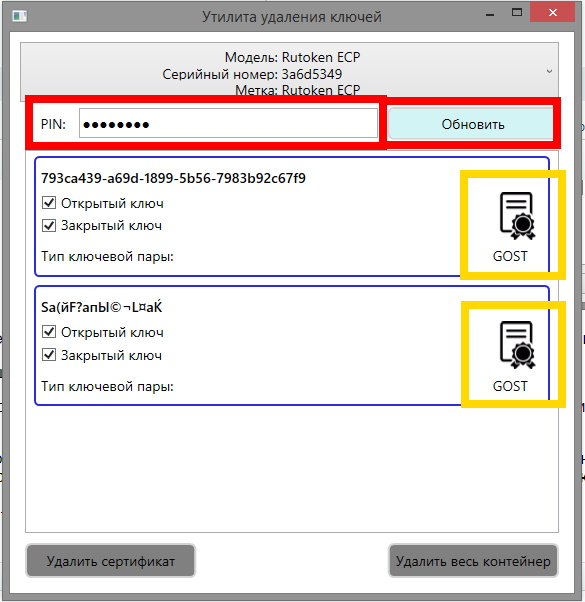
В появившемся списке отобразятся только контейнеры электронной подписи, записанные средствами аппаратного крипто-ключа. Просмотреть сертификат в контейнере можно нажав на пиктограмму сертификата. Если ваш сертификат отобразился в этом списке, то он записан должным образом и будет работать в ЕГАИС, только потребуется обновить программы на вашем рабочем месте.
Внимание! Нажатие кнопок («Удалить сертификат» и «Удалить контейнер») в нижней части экрана приведет к удалению записанных ключей!
Если Вы самостоятельно не можете справиться с проверкой вашей электронной подписи и настройкой аппаратного крипто-ключа —
обратитесь к специалистам.
Что делать, если электронная подпись, полученная в ФНС России, так и не работает в ЕГАИС?
В настоящее время существует несколько способов разрешения проблемы:
Способ 1. Удостовериться, что электронная подпись изготовлена правильно и на вашем компьютере все настройки выполнены корректно. Если Вы сами не можете с этим справиться —
обратитесь к специалистам.
Следующие способы подойдут тем, у кого электронная подпись, выданная ФНС России, не соответствует требованиям Постановления Правительства РФ от 31 декабря 2020 года №2466.
Способ 2. Обратиться еще раз в ФНС за получением электронной подписи, но обратиться в другое отделение. Согласно действующим правилам получения электронной подписи в ФНС Вы можете обратиться в любое ближайшее к вам отделение. При обращении не забудьте, что необходимо предъявить аппаратный крипто-ключ и попросить записать подпись для ЕГАИС (средствами аппаратного крипто-ключа).
Способ 3. Подходит только для юридических лиц! Вы можете
обратиться в коммерческий удостоверяющий центр и приобрести электронную подпись, изготовленную не на руководителя, а на сотрудника организации. Технически он будет работать «как нужно» согласно требованиям Постановления Правительства РФ от 31 декабря 2020 года №2466.
Способ 4. Есть способ, который подойдет только для индивидуальных предпринимателей! Он технически работает, но конфликтует с текущими требованиями законодательства в сфере электронной подписи, поэтому информацию о нем мы опубликовать не можем.
Способ 5. Подойдет всем —
обратиться к специалистам за помощью.
© Александр Варанкин
С данной проблемой однажды столкнулись сотрудники одного лесхоза при переезде на новое рабочее место. После установки всего необходимого ПО для подписания, а именно — криптопро 4, ЕГАИС Крипто 2.5, поддерживаемых браузеров, выяснилось что человек таки не может подписать своей электронной подписью ни один документ из системы lesegais. Получаемая ошибка — «Ошибка обращения к утилите ЕГАИС Крипто». Чтож, сейчас решим. Базовую диагностику можно разделить на два пункта — диагностика проблем с сертификатом, или же проблема с криптопровайдером
Диагностика проблемы с сертификатом
Первым делом нам нужно понять, с чем мы столкнулись, не закончилась ли лицензия на Крипто Про, верно ли построена цепочка корневых сертификатов для используемой эцп. Так что первым делом жмем пуск, набираем «Сертификаты» и запускаем оснастку. Там идем в личное — сертификаты — реестр и открываем целевой сертификат.
На сертификате не должно быть — крестов, восклицательных знаков, если они есть — правильно установите корневые сертификаты, начиная от корневого сертификата Минкомсвязи (Его пихаем в доверенные корневые центры сертификации), заканчивая сертификатом вашего удостоверяющего центра (Его устанавливаем в промежуточные центры сертификации).
Скачать эти сертификаты всегда можно на сайте вашего удостоверяющего центра, их установка в windows очень простая — правый тык на корневом сертификате — установить — поместить все сертификаты в следующее хранилище.
Пробуем подписать документ в ЛесЕгаис — если снова получаем ошибку — идем дальше.
На всякий случай, если срок действия подходит к концу, стоит посмотреть нет ли ошибок в закрытом ключе контейнера сертификата, почитать можно в статье: Срок действия закрытого ключа истек или 0x80090010 Отказано в доступе
Диагностика проблем с криптопровайдером
Раз у нас нет проблем с построенной цепочкой сертификатов, попробуем проверить, сможет ли сам криптопровайдер что-нибудь подписать. У нас очень удобно для этого есть сама утилитка Егаис Крипто, которая висит в трее в виде зеленого замочка. Тыкаем на неё правой кнопкой — подписать файл:
Для теста выбираем любой файл для подписи, выбираем сертификат и жмем подписать. В моем случае Егаис Крипто показывал так называемую «Ошибку №Х*й» — совершенно не информативная ошибка «Не удалось создать сообщение».
Тут я и заподозрил неладное — в списке сертификатов так же присутствовал сертификат от VipNet Client, что означает так же присутствие на компьютере VipNet CSP. И возникшие догадки оказались верными — сертификат от Vipnet спокойно подписывает любой файл, значит имеем дело с конфликтом провайдеров.
VipNet CSP очень любит вызывать разные проблемы в тандеме с КриптоПро, однако сразу нестись удалять Vipnet CSP не стоит (более того — нельзя, если стоит vipnet client).
Для решения проблемы нам достаточно отключить одну галочку в vipnet csp, для чего идем в пуск, находим там наш vipnet, на вкладке дополнительно отрубаем галку «Поддержка работы VipNet CSP через Microsoft CryptoAPI», перезагружаемся и пробуем подписать документ в ЛесЕгаис. Проблема была решена.
Если же вам vipnet csp не нужен, а vipnet client у вас не установлен — можно и вовсе его удалить, однако после удаления csp придется произвести переустановку Крипто Про и Егаис крипто.
Утилита Егаис Крипто недоступна
Небольшой бонус. В последнее время в браузерах на основе хрома даже при полностью верной настройке компьютера вылазит ошибка «Утилита Егаис Крипто недоступна».
Это при том, что сама утилита — запущена и висит в трее, она спокойно подписывает файлы через правый тык и так далее. В таком случае временным решением может послужить открытие в новом окне хрома странички https://localhost:43302/index . Хром ругнется на безопасность, нам нужно прожать кнопку «дополнительно — перейти на сайт», после чего обновить страницу с запущенным ЛесЕгаисом.
Адресная строка при этом должна сообщать о недоверии к сайту, однако утилита Егаис крипто будет работать и подписывать в рамках открытой сессии.
Содержание
- Не установлен программный компонент для работы с электронной подписью с использованием Web-браузера Internet Explorer (Фсрар-Крипто 3)
- 1. Программный компонент ФСРАР-Крипто 3 не установлен
- 2. Не подключен аппаратный ключ Рутокен ЭЦП 2.0
- 3. Используется браузер Microsoft Edge вместо Internet Explorer
- 4. Требуется удаление уже имеющихся версий ФСРАР Крипто и последующая установка последней версии от имени администратора
- 5. Пройдите проверку в режиме разработчика
- Как зайти в личный кабинет ЕГАИС?
- Подготовка рабочего места
- Вход в личный кабинет ЕГАИС
- Не установлен программный компонент для работы с электронной подписью с использованием WEB-браузера в ФНС — что это?
- Не установлен программный компонент – причины дисфункции
- Другими же причинами дисфункции может быть следующее:
- Скачайте и установите самую свежую версию плагина
- Установите все необходимые обновления для вашей ОС
- Удалите все ранее установленные плагины
- Используйте для работы браузер Internet Explorer
- Проверьте настройки вашего браузера
- Проверьте, вставлен ли ключ
- Отключите антивирус и брандмауэр на время работы
- Обратитесь в техническую поддержку
- Заключение
- Как настроить браузер для работы с ЭЦП
- Что нужно знать перед настройкой
- Установка криптопровайдера
- Установка дополнительной библиотеки
- Плагин для браузера
- Настройка браузеров
- Как исправить ошибку при генерации RSA ключа для ЕГАИС?
- Почему возникает ошибка при генерации ключа ЕГАИС?
- Общие рекомендации для успешной генерации транспортного RSA ключа ЕГАИС
- Ошибка при генерации RSA ключа «Выберете устройство чтения смарт карт. «
- Ошибка в методе createCertificateRequest Error: CKR_PNI_INCORRECT
- Ошибка в методе createCertificateRequest Error: CKR_ATTRIBUTE_TYPE_INVALID
Не установлен программный компонент для работы с электронной подписью с использованием Web-браузера Internet Explorer (Фсрар-Крипто 3)
Возможные причины этой ошибки и их решение:
1. Программный компонент ФСРАР-Крипто 3 не установлен
Нажмите кнопку «Скачать и установить». Браузер Internet Explorer предложит сразу запустить этот компонент без предварительного сохранения или предварительно сохранить его на компьютер.
Выберите подходящий для вас вариант.

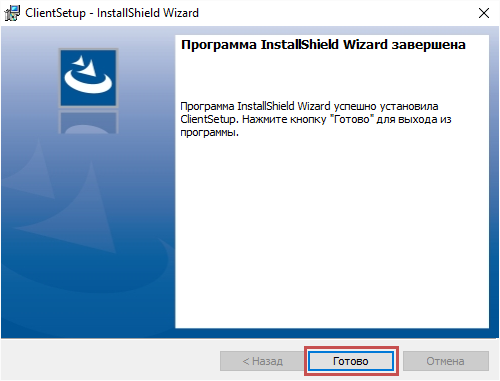
После установки Программного компонента ФСРАР-Крипто 2 на компьютер обновите страницу проверки выполнения условий доступа к личному кабинету на сайте egais.ru
Внизу страницы может возникнуть всплывающее сообщение с запросом о запуске надстройки. Разрешите запуск компонента и еще раз пройдите проверку.
2. Не подключен аппаратный ключ Рутокен ЭЦП 2.0
Если Рутокен ЭЦП 2.0 не подключен к компьютеру, возникает ошибка на 3 пункте. Убедитесь, что Рутокен ЭЦП 2.0 подключен и светодиод на нем горит.
3. Используется браузер Microsoft Edge вместо Internet Explorer
Обратите внимание, что иконки этих браузеров похожи и можно легко ошибиться при запуске:
При использовании браузера Microsoft Edge, второй пункт проверки отображается как выполненный, однако, вход в ЛК ЕГАИС с помощью этого браузера невозможен.
4. Требуется удаление уже имеющихся версий ФСРАР Крипто и последующая установка последней версии от имени администратора
Выберите пункт «Скачать и установить» и нажмите на кнопку «Сохранить» или «Сохранить как. «, выберите место на компьютере для сохранения.
Откройте папку, куда был сохранен ФСРАР Крипто 3, нажмите на него правой кнопкой мыши и выберите Запуск от имени администратора.
5. Пройдите проверку в режиме разработчика
Нажмите кнопку F12 на клавиатуре до проверки условий, и, не закрывая консоли разработчика, нажмите кнопку «Начать проверку». Проверка должна пройти успешно.
Источник
Как зайти в личный кабинет ЕГАИС?

Периодически у участников рынка оборота алкогольной продукции бывает необходимость войти в личный кабинет ЕГАИС, например для регистрации контрагента, получения транспортного ключа ЕГАИС (RSA), перезапроса накладных, контроля журнала учета розничных продаж и пр.
Задача вроде простая, а у пользователей системы возникают сложности с доступом в личный кабинет, поскольку делают они это не ежедневно, уследить за актуальными обновлениями программ не могут.
В этой статья я постараюсь описать порядок действий, которые необходимо выполнить, чтобы успешно зайти в личный кабинет.
Подготовка рабочего места
Для того чтобы войти в личный кабинет нужно выполнить ряд условий и рекомендаций:
Проверить версию MS Windows можно через свойства компьютера. Обычно комбинация клавиш на клавиатуре Windows+Pause выдаст окошко с версией системы.
Мы рекомендуем обновлять браузер до последней актуальной версии (на момент написания статьи это Internet Explorer версии 11).
Важно! Установку или обновление драйверов носителей для ЕГАИС нужно производить только при остановленном УТМ!
Для запуска плагина требуется дополнительная настройка браузера Internet Explorer, в частности необходимо добавить сайт service.egais.ru в «Надежные сайты» (вкладка «Безопасность»), а также на вкладке «Конфиденциальность» разрешить использование файлов cookie и показывать всплывающие окна.
Вход в личный кабинет ЕГАИС
Для входа в личный кабинет переходим на сайт системы: https://service.egais.ru/checksystem/check
Нажимаем кнопку «Начать проверку» и должны получить такой результат:
Если какой то пункт не прошел проверку, то исправляем ошибки до получения положительного результата:
Не прошли проверку установленного плагина ФСРАР Крипто?
Убедитесь, что Вы используете браузер именно Internet Explorer. Многие пользователи путают его с Edge (новый браузер, которые входит по умолчанию в состав Windows). Парадоксально, но браузер Edge проходит проверку браузера, а плагин ФСРАР Крипто 3 в нем никогда не запустится.
Убедитесь, что ключик для ЕГАИС подключен к вашему компьютеру. Плагин не пройдет проверку, если ключ для ЕГАИС не подключен.
Имейте ввиду, что если Вы после установки ФСРАР Крипто 3 удалили старые версии плагинов, то версию 3 тоже надо будет удалить и поставить заново!
Итак, по всем строкам мы прошли проверку и загорелась кнопка «Перейти в Личный кабинет»? Нажимаем!
Система просит ввести пин-код от носителя.
Нажимаем кнопку «Показать сертификаты» и выбираем сертификат с нашими данными.
Если все сделали правильно, то Вы должны зайти в Личный кабинет ЕГАИС.

Что-то пошло не так? Вас перекинуло на главную страницу сайта ЕГАИС? Бывает такое. Описывать долго почему это происходит, поэтому просто повторите вход в личный кабинет (в правом верхнем углу сайта ссылка «Вход в личный кабинет«), со второй попытки обычно все проходит нормально!
Источник
Не установлен программный компонент для работы с электронной подписью с использованием WEB-браузера в ФНС — что это?
При осуществлении проверки условий доступа к Личному кабинету на сайте ФНС мы можем получить уведомление о том, что в нашей системе «Не установлен программный компонент для работы с электронной подписью с использованием WEB-браузера». Обычно это сигнализирует об отсутствии или некорректной работе КриптоПРО ЭЦП Browser Plug-in, но указанная дисфункция также может иметь другие аппаратные и программные причины. Ниже мы разберём возможные причины проблемы, а также опишем, как устранить проблему с установкой программного компонента на вашем ПК.
Не установлен программный компонент – причины дисфункции
Обычно данная проблема возникает при проверке системы на нахождение в ней необходимых для её полноценной работы программных инструментов. В последние входят:
Во многих случаях именно отсутствие на вашем ПК плагина КриптоПРО ЭЦП Browser Plug-in может вызывать рассматриваемую нами уведомление об отсутствии нужного программного компонента.
Другими же причинами дисфункции может быть следующее:
Решение проблемы с отсутствием установки программного комплекса для обслуживания электронной подписи с использованием WEB-браузера на сайте ФНС состоит в выполнении ряда действий. Подробно разберём их ниже.
Скачайте и установите самую свежую версию плагина
Разобрав, что за ошибка с отсутствием нужного программного компонента для работы с ЭП, рассмотрим шаги устранения проблемы. Первым шагом станет установка в системе свежей версии плагина КриптоПро ЭЦП browser plug-in (можно скачать по ссылке).
Если указано, что плагин недоступен, попробуйте перезагрузить ПК и попробовать установить плагин заново.
Установите все необходимые обновления для вашей ОС
В ряде случаев проблема с проверкой и появлением сообщения об отсутствии установки программного комплекса может быть связано с отсутствием в системе необходимых обновлений. Особенно это касается архаичных систем уровня Windows XP, на которых не установлен Service Pack 3. Установите в системе все требуемые обновления, а потом попытайтесь пройти проверку вновь.
Удалите все ранее установленные плагины
Если вы ранее устанавливали в вашей системе другие версии плагинов (например, ClientSetup или ФСРАР-Крипто), тогда будет необходимо их удалить. Закройте ваш браузер, перейдите в «Установку и удаление программ» в ОС Виндовс, и удалите указанные программы из перечня установленных на ПК программ.
Затем попробуйте переустановить плагин КриптоПРО. При работе с системой ЕГАИС перейдите в вашем браузере IE на страницу проверки service.egais.ru, и во время прохождения проверки установите предлагаемый системой плагин. После его установки вновь нажмите на «Проверить» и удостоверьтесь, что система работает стабильно.
Используйте для работы браузер Internet Explorer
Рекомендуем использовать для работы свежую версию браузера IE. Именно данный браузер встречает менее всего проблем при прохождении проверок на ресурсах ФНС. Другие браузеры (Edge, Yandex, Спутник и другие) могут встречаться с различными дисфункциями, потому рекомендуем остановиться именно на IE.
Проверьте настройки вашего браузера
Следует проверить в настройках вашего веб-навигатора, внесен ли соответствующий сайт (например, https://service.egais.ru) в перечень надёжных (доверенных) веб-сайтов.
Также выполните очистку кэша вашего веб-навигатора, одновременно нажав на клавиши Ctrl+Shift+Del, поставьте галочки рядом с опциями кеша и куков, и укажите период очистки кеша.
Запускайте ваш браузер с правами администратора. Для этого наведите курсор на иконку браузера, щёлкните правой клавишей мышки, и выберите «Запуск от имени администратор».
Проверьте, вставлен ли ключ
Также рекомендуем проверить, вставлен ли в систему ключ. Если последний не вставлен, плагин из-за этого может не запуститься, и выдавать ошибку именно при проверке плагина, а не на проверке ключа. Если же вставлены сразу несколько ключей, вставьте лишь ключ для нужной системы, так как из-за одновременного наличия нескольких ключей плагин также может не запускаться.
Также проверьте, установлен ли у вас самый свежий драйвер для ключа. Устаревшая версия драйвера может вызывать проблему с отсутствием установки программного компонента WEB-браузера в ФНС.
Отключите антивирус и брандмауэр на время работы
Для корректной работы системы рекомендуем отключить на время проверки и работы с подписью ваш антивирус и брандмауэр. В некоторых случаях эти инструменты могут мешать корректной работе системы.

Обратитесь в техническую поддержку
Если ничего из описанного не помогло устранить проблему «Не установлен программный компонент для работы с электронной подписью с использованием WEB-браузера», тогда следует обратиться в техническую поддержку. Во многих случаях такая помощь может иметь платный характер, но довольно часто это действенный шанс эффективно решить возникшую у вас проблему.
Там же там можно выяснить, имеет ли дисфункция общий характер, что может быть связано со сбоями в работе серверов. Возможно, будет необходимо немного подождать, пока служба поддержки не исправит возникшие аппаратные неисправности.
Это также пригодится: на сайте lkul.nalog.ru используется неподдерживаемый протокол — как устранить?
Заключение
В нашем материале рассмотрено, что это за проблема, связанная с отсутствием в системе программного компонента для работы с электронной подписью при использовании веб-браузера в ФНС, и каковы способы её решения. Если проблема не связана с работой серверов ФНС, рекомендуем попробовать переустановить плагин, установив самую свежую версию продукта. Если переустановка плагина не помогла, используйте другие перечисленные нами инструменты, способные помочь в устранении описанной в статье дисфункции.
Источник
Как настроить браузер для работы с ЭЦП
Из нашей статьи вы узнаете:
Квалифицированная электронная подпись используется в различных сферах для обеспечения юридической значимости действий её владельца. Но пользователи часто сталкиваются с проблемой: браузер не видит электронную подпись.
Разберёмся с тем, как избежать подобную проблему и настроить четыре популярных браузера для работы с электронной подписью.
Что нужно знать перед настройкой
Квалифицированная электронная подпись используется в электронном документообороте и торгах, а также для работы на государственных порталах и регистрации онлайн-кассы.
В большинстве случаев основная работа с подписью происходит в браузере, поэтому перед любыми действиями с сертификатом подписи программа должна быть настроена. Если не провести подготовку браузера, то он не сможет увидеть электронную подпись ни на компьютере, ни на токене.
Настройка браузера подразумевает установку дополнительных плагинов — криптопровайдеров. С их помощью компьютер может совершать криптографические операции, необходимые для работы с электронной подписью.
У браузеров Internet Explorer, Google Chrome, Яндекс.Браузер и Mozilla Firefox интерфейс имеет отличия, поэтому их настройка для работы с электронной подписью различается.
Рассмотрим настройку этих браузеров на основе криптопровайдера КриптоПро CSP.
Установка криптопровайдера
Криптопровайдер нужно устанавливать перед настройкой браузера. Скачать программное обеспечение можно на официальной странице КриптоПро CSP.
Во время установки нужно следовать подсказкам мастера установки и ввести данные пользователя и организации. Программа также потребует ввести серийный номер для активации лицензии.
Обратите внимание, что установку сертификата необходимо производить в хранилице личных сертификатов.
Важно: ознакомительный период длится 3 месяца, после этого пользователь должен приобрести лицензию. Функции программы во время действия ознакомительного периода не будут ограничены.
Установка дополнительной библиотеки
Библиотека CAPICOM необходима для нормального функционирования большинства торговых площадок. Скачать дистрибутив можно на официальном сайте Microsoft в разделе «Security Update for CAPICOM».
После скачивания файла, его нужно установить. Для этого следует запустить установочный файл и следовать подсказкам помощника по установке.
Плагин для браузера
Для корректной работы страниц, использующих КриптоПро, нужно установить соответствующий плагин для браузера. Скачать его можно по ссылке → КриптоПро ЭЦП Browser plug-in.
Запустите установочный файл и следуйте подсказкам помощника по установке. Активацию плагина нужно осуществлять в каждом браузере отдельно.
Настройка браузеров
Приступать к настройке браузера можно после установки криптопровайдера и библиотеки. Для каждого браузера предусмотрены свои расширения, которые нужно будет установить.
Internet Explorer
Браузер Internet Explorer не требует отдельного включения КриптоПро ЭЦП Browser plug-in.
Google Chrome
В правом верхнем углу в списке активированных расширений должен появиться значок CryptoPro Extension for CAdES Browser Plug-in, что свидетельствует о правильной установке.
Яндекс.Браузер
Mozilla Firefox
Проверить корректность установки плагина можно на специальной странице → «Проверка создания электронной подписи». Нужно ввести данные для подписи, выбрать сертификат и нажать «Подписать».
Для получения квалифицированной электронной подписи обратитесь в аккредитованный удостоверяющий центр, получивший соответствующее разрешение в Минкомсвязи. Специалисты УЦ «Калуга Астрал» помогут вам выбрать подходящий тариф и расскажут, какие документы вам понадобятся для выпуска электронной подписи.
Чтобы получить электронную подпись:
Источник
Как исправить ошибку при генерации RSA ключа для ЕГАИС?

При генерации RSA ключа (транспортного ключа) в личном кабинете ЕГАИС алкоголь могут возникать ошибки. Разобраться в этих ошибках непросто специалисту, не говоря уже о рядовом пользователе.
Попробуем разобрать типовые ошибки, которые возникают при генерации транспортных RSA ключей ЕГАИС.
Почему возникает ошибка при генерации ключа ЕГАИС?
В основном ошибки при генерации связаны с некорректными настройками компьютера.
Общие рекомендации для успешной генерации транспортного RSA ключа ЕГАИС
Для успешной генерации транспортных ключей на сайте ЕГАИС необходимо соблюсти некоторые требования и рекомендации:
Ошибка при генерации RSA ключа «Выберете устройство чтения смарт карт. «
Если при генерации ключа ЕГАИС вместо окна запроса пин-кода Вы увидели окно «Выберете устройство чтения смарт карт» или «Обнаружена смарт-карта, но она не может использоваться для текущей операции. » или «Смарт-карта не может выполнить запрошенную операцию либо операция требует другой смарт-карты», значит нужно скорректировать настройки компьютера.

Такая ошибка возникает из-за того, что настройки вашего компьютера не позволяют сформировать ключи, необходимые для работы УТМ ЕГАИС.
Если Вы используете носитель Рутокен ЭЦП, то вам необходимо сделать следующее:

Пробуйте сгенерировать транспортный ключ ЕГАИС еще раз.
В крайне редких случаях, если генерация ключа не проходит, помогает утилита восстановления работоспособности Рутокен (позволяет правильно определить драйвера носителя в системе).
Все должно получиться!
Ошибка в методе createCertificateRequest Error: CKR_PNI_INCORRECT
В этой ошибке прямым текстом, правда по иностранному, написано, что неверно введен пин-код.

Проверьте правильность ввода пин-кодов. Если на вашем носителе установлен пин-код по умолчанию. и Вы его не помните, то напоминаем:
Если не подходят стандартные пин-коды и пин-код, который установили Вы, то скорее всего носитель заблокировался. Для разблокировки носителя обратитесь к тому, у кого получали ключи, должны помочь.
Ошибка в методе createCertificateRequest Error: CKR_ATTRIBUTE_TYPE_INVALID
Такая ошибка была нами зафиксирована при использовании ключа JaCarta SE.
Для исправления ошибки необходимо инициализировать раздел PKI на носителе. Для этого откройте Единый клиент JaCarta желательно включить интерфейс Администратора (снизу слева кнопка «Переключиться в режим администрирования»). Перейдите вверху во вкладку PKI и нажмите «Инициализировать». При запросе пин-кода введите пин-код Администратора 00000000, пин-код Пользователя 11111111.
После успешной инициализации попробуйте снова сгенерировать транспортный ключ.
Также не забывайте о том, что для нормальной работы вашего защищенного носителя для ЕГАИС должен быть установлен свежий драйвер ключа!
Решения самых популярных проблем с ЕГАИС Вы можете найти в нашем Telegram канале «ЕГАИС простыми словами» (@egais_is_easy ).
Источник
Исправление типичных ошибок при генерации RSA ключа ЕГАИС
При генерации RSA ключа в личном кабинете ЕГАИС могут возникать ошибки.
Попробуем разобрать типовые ошибки, которые возникают при генерации для ЕГАИС.
Почему возникает ошибка при генерации ключа ЕГАИС?
Ошибка при генерации транспортного ключа для ЕГАИС иногда возникает из-за неполадок на сайте ЕГАИС. Но это происходит крайне редко.
В основном неполадки связаны с некорректными настройками компьютера.
Общие рекомендации для успешной генерации транспортного RSA ключа ЕГАИС
Необходимые требования и рекомендации:
- Для корректной работы в личном кабинете рекомендуется отключить все защитники и антивирусные программы на компьютере
- Операционная система должна быть MS Windows и свежее чем XP (подойдет Vista/7/8/8/1/10, серверные ОС тоже поддерживаются, начиная с 2008). Крайне желательно наличие установленных актуальных обновлений.
- Браузер Internet Explorer версии не ниже, чем 9.
- Установлена актуальная версия крипто плагина ФСРАР Крипто (версия не ниже чем 2.00).
- Установлены и настроены драйвера носителя для ЕГАИС.
- Во время работы в личном кабинете и при работе УТМ ЕГАИС должен быть вставлен только один ключ для ЕГАИС.
Ошибка при генерации RSA ключа «Выберете устройство чтения смарт карт…»
Если при генерации вместо окна запроса пин-кода Вы увидели окно «Выберете устройство чтения смарт карт» или «Обнаружена смарт-карта, но она не может использоваться для текущей операции…» или «Смарт-карта не может выполнить запрошенную операцию либо операция требует другой смарт-карты», значит нужно скорректировать настройки компьютера.
Данная ошибка возникает в результате некорректных настроек на ПК, запрещающие формировать ключ.
Если Вы используете носитель Рутокен ЭЦП 0, то вам необходимо выполнить следующие операции:
Выберите пункт Панель управления Рутокен (можно запустить через ярлык на рабочем столе, меню Пуск — Программы (или Все программы) — Рутокен — Панель управления Рутокен).
Перейдите на вкладку «Настройки» и выберите пункт «Настройка…»
Установите напротив строки Рутокен ЭЦП значение Microsoft Base Smart Card Crypto Provider.
Если не получилось — сделайте перенастройку еще раз. Выберете другой криптопровайдер, нажмите ОК, и снова выберете Microsoft Base Smart Card Crypto Provider.
Если опять не получилось — обновите драйвер для Рутокен ЭЦП. Скачать драйвер можно с сайта разработчика. После обновления проверьте настройки криптопровайдера и пробуйте еще раз.
В крайне редких случаях, если генерация не проходит, помогаетутилита восстановления работоспособности Рутокен (позволяет правильно определить драйвера носителя в системе).
Ошибка в методе createCertificateRequest Error: CKR_PNI_INCORRECT
В данной ошибке указано, что неверно введен пин-код.
Проверьте правильность ввода пин-кодов, если на вашем носителе они установлены по умолчанию. Напоминаем стандартные пин коды:
- для JaCrata пин RSA — 11111111, пин ГОСТ — 0987654321
- для Рутокен пин RSA — 12345678, пин ГОСТ — 12345678
В случае, когда не проходит стандартный пин код, возможно они у вас были заменены на нестандартные пароли или скорее всего носитель заблокировался. В данной ситуации для разблокировки носителя обратиться в удостоверяющие центр.
Ошибка в методе createCertificateRequest Error: CKR_ATTRIBUTE_TYPE_INVALID
Данная ситуаци была нами зафиксирована при использовании ключа JaCarta SE.
Для исправления необходимо инициализировать раздел PKI на носителе. Для этого откройте Единый клиент JaCarta желательно включить интерфейс Администратора (снизу слева кнопка «Переключиться в режим администрирования»).
Перейдите вверху во вкладку PKI и нажмите «Инициализировать». При запросе кода введите пин-код Администратора 00000000, пин-код Пользователя 11111111.
После успешной инициализации попробуйте снова сгенерировать транспортный ключ.
Ой! Данный функционал ещё в разработке
Если на третьем шаге проверки при входе в ЛК ЕГАИС появляется ошибка, требуется произвести переустановку ФСРАР-Крипто 3.
Переустановка состоит из нескольких шагов:
1. Закройте Internet Explorer. Открытый браузер может помешать переустановке.
2. Удалите все версии компонент, которые ставили ранее. Перейдите в Панель управления → Программы и компоненты, компонент может отображаться либо как ClientSetup, либо как ФСРАР-Крипто 3:
Если во время удаления программы браузер был закрыт, после удаления перезапуск компьютера не требуется.
3. Установите плагин Фсрар-Крипто 3. Установку программного компонента рекомендуем производить прямо со страницы проверки условий доступа к личному кабинету. При установке браузер можно не закрывать.
4. Заново пройдите проверки. Вы должны получить положительный ответ.
Что делать, если вышеуказанные действия не привели к положительному результату?
Проверьте, через какой браузер вы ведете работу. Требуется именно Internet Explorer. В браузере Edge второй шаг проверки завершится успешно, однако дальше также возникнет ошибка.
В настройках безопасности вашего браузера адрес https://service.egais.ru должен быть добавлен в список надежных.
Проверьте, подключен ли носитель для ЕГАИС. Если носитель не подключен, ошибка будет также всплывать на третьем шаге, а не на четвертом.
Если к компьютеру подключено несколько носителей (в том числе обычных flash-носителей), оставьте только носитель для ЕГАИС.
Обновите драйвер для носителя. Например, для Рутокен ЭЦП 2.0 версия драйвера должна быть не ниже версии 4.5. Версию установленного драйвера можно посмотреть в Панель управления → Программы и компоненты.
Номер статьи: 141989286
Обновлено: 15.12.2022 09:00+0000
Содержание
- Ошибка обращения к утилите ЕГАИС Крипто
- Диагностика проблемы с сертификатом
- Диагностика проблем с криптопровайдером
- Утилита Егаис Крипто недоступна
- Работа с ЕГАИС древесины lesegais.ru
- Общая информация
- Какой нужен сертификат? Как настроить компьютер?
- Если возникает ошибка «Утилита ЕГАИС Крипто не доступна на сайте» или «Ошибка обращения к утилите ЕГАИС Крипто»
- Что делать, если утилита ЕГАИС крипто недоступна?
- Что делать, если утилита ЕГАИС крипто недоступна?
- Почему возникает ошибка
- Алгоритм действий
Ошибка обращения к утилите ЕГАИС Крипто
С данной проблемой однажды столкнулись сотрудники одного лесхоза при переезде на новое рабочее место. После установки всего необходимого ПО для подписания, а именно — криптопро 4, ЕГАИС Крипто 2.5, поддерживаемых браузеров, выяснилось что человек таки не может подписать своей электронной подписью ни один документ из системы lesegais. Получаемая ошибка — «Ошибка обращения к утилите ЕГАИС Крипто». Чтож, сейчас решим. Базовую диагностику можно разделить на два пункта — диагностика проблем с сертификатом, или же проблема с криптопровайдером
p, blockquote 1,0,0,0,0 —>
Диагностика проблемы с сертификатом
Первым делом нам нужно понять, с чем мы столкнулись, не закончилась ли лицензия на Крипто Про, верно ли построена цепочка корневых сертификатов для используемой эцп. Так что первым делом жмем пуск, набираем «Сертификаты» и запускаем оснастку. Там идем в личное — сертификаты — реестр и открываем целевой сертификат.
p, blockquote 2,0,0,0,0 —>
На сертификате не должно быть — крестов, восклицательных знаков, если они есть — правильно установите корневые сертификаты, начиная от корневого сертификата Минкомсвязи (Его пихаем в доверенные корневые центры сертификации), заканчивая сертификатом вашего удостоверяющего центра (Его устанавливаем в промежуточные центры сертификации).
p, blockquote 3,0,1,0,0 —>
Скачать эти сертификаты всегда можно на сайте вашего удостоверяющего центра, их установка в windows очень простая — правый тык на корневом сертификате — установить — поместить все сертификаты в следующее хранилище.
p, blockquote 4,0,0,0,0 —>
Пробуем подписать документ в ЛесЕгаис — если снова получаем ошибку — идем дальше.
p, blockquote 5,0,0,0,0 —>
На всякий случай, если срок действия подходит к концу, стоит посмотреть нет ли ошибок в закрытом ключе контейнера сертификата, почитать можно в статье: Срок действия закрытого ключа истек или 0x80090010 Отказано в доступе
p, blockquote 6,0,0,0,0 —>
Диагностика проблем с криптопровайдером
Раз у нас нет проблем с построенной цепочкой сертификатов, попробуем проверить, сможет ли сам криптопровайдер что-нибудь подписать. У нас очень удобно для этого есть сама утилитка Егаис Крипто, которая висит в трее в виде зеленого замочка. Тыкаем на неё правой кнопкой — подписать файл:
p, blockquote 7,1,0,0,0 —>
Для теста выбираем любой файл для подписи, выбираем сертификат и жмем подписать. В моем случае Егаис Крипто показывал так называемую «Ошибку №Х*й» — совершенно не информативная ошибка «Не удалось создать сообщение».
p, blockquote 8,0,0,0,0 —>
Тут я и заподозрил неладное — в списке сертификатов так же присутствовал сертификат от VipNet Client, что означает так же присутствие на компьютере VipNet CSP. И возникшие догадки оказались верными — сертификат от Vipnet спокойно подписывает любой файл, значит имеем дело с конфликтом провайдеров.
p, blockquote 9,0,0,0,0 —>
VipNet CSP очень любит вызывать разные проблемы в тандеме с КриптоПро, однако сразу нестись удалять Vipnet CSP не стоит (более того — нельзя, если стоит vipnet client).
p, blockquote 10,0,0,0,0 —>
Для решения проблемы нам достаточно отключить одну галочку в vipnet csp, для чего идем в пуск, находим там наш vipnet, на вкладке дополнительно отрубаем галку «Поддержка работы VipNet CSP через Microsoft CryptoAPI», перезагружаемся и пробуем подписать документ в ЛесЕгаис. Проблема была решена.
p, blockquote 11,0,0,1,0 —>
Если же вам vipnet csp не нужен, а vipnet client у вас не установлен — можно и вовсе его удалить, однако после удаления csp придется произвести переустановку Крипто Про и Егаис крипто.
p, blockquote 12,0,0,0,0 —>
Утилита Егаис Крипто недоступна
Небольшой бонус. В последнее время в браузерах на основе хрома даже при полностью верной настройке компьютера вылазит ошибка «Утилита Егаис Крипто недоступна».
p, blockquote 13,0,0,0,0 —>
Это при том, что сама утилита — запущена и висит в трее, она спокойно подписывает файлы через правый тык и так далее. В таком случае временным решением может послужить открытие в новом окне хрома странички https://localhost:43302/index . Хром ругнется на безопасность, нам нужно прожать кнопку «дополнительно — перейти на сайт», после чего обновить страницу с запущенным ЛесЕгаисом.
p, blockquote 14,0,0,0,0 —>
Адресная строка при этом должна сообщать о недоверии к сайту, однако утилита Егаис крипто будет работать и подписывать в рамках открытой сессии.
Источник
Работа с ЕГАИС древесины lesegais.ru
Общая информация
Единая государственная автоматизированная информационная система «Учёт древесины и сделок с ней » http://lesegais.ru — Портал ЕГАИС учета древесины создана в соответствии с 415-ФЗ.
Данная система предназначена для сбора информации:
- о юридических лицах, осуществляющих заготовку древесины;
- о договорах аренды лесных участков и договорах купли-продажи лесных нахождений;
- о лесных декларациях;
- об отчетах об использовании лесов и др.
Оператором ЕГАИС учета древесины является Федеральное агентство лесного хозяйства (Рослесхоз). Информация предоставляется в электронном виде посредством официального сайта ЕГАИС учета древесины в сети Интернет.
Все инструкции по работе с сайтом, а также регламенты, FAQ и Контакты службы поддержки доступны по ссылке: http://lesegais.ru/support
Какой нужен сертификат? Как настроить компьютер?
Для работы на данном Портале подходит сертификат усиленной квалифицированной подписи.
Для подписания документов необходимо установить плагин ЕГАИС Крипто одним из способов:
- Автоматически с диагностики УЦ https://h.kontur.ru/uc, выбрав дополнительную настройку «Установка Плагина для портала ЕГАИС древесины lesegais.ru»
- Вручную с сайта системы http://lesegais.ru/support
Плагин работает в Internet Explorer, а также в браузере Mozilla (для настройки Mozilla потребуется дополнительная настройка). В Chrome и Opera работа не поддерживается.
Также наша компания предлагает дополнительные услуги:
- Помощь при регистрации организации на портале ЛесЕГАИС;
- Консультационные услуги по формированию декларации о сделке с древесиной;
- Консультационные услуги по формированию сопроводительных документов для транспортировки пиломатериалов.
Для получения подробной информации свяжитесь с нами по контактам, указанным внизу страницы.
Если возникает ошибка «Утилита ЕГАИС Крипто не доступна на сайте» или «Ошибка обращения к утилите ЕГАИС Крипто»
Пройдите диагностику УЦ и убедитесь, что установлена и запущена утилита ЕгаисКрипто для lesegais.ru (значок утилиты, после запуска, просматривается в трее). После чего настройте и проверьте работу в нужном браузере:
Для IE
Нажмите «Свойства браузера» — «Безопасность» — «Надежные сайты» — «Сайты» — Добавить сайт: https://localhost:43302 — Перезапустить браузер
Для Mozilla Firefox старых версий:
1. Зайти в меню «Настройки» Mozilla Firefox
2. Зайти в меню «Дополнительные» -> «Сертификаты»
3. Открыть меню «Просмотр сертификатов» и перейти на вкладку «Серверы»
4. Нажать кнопку «Добавить исключение» и добавить адрес https://localhost:43302
Данная ссылка работает только при запущенной утилите ЕгаисКрипто.
5. Нажать кнопку «Получить сертификат», поставить галку «Постоянно хранить это исключение» и нажать кнопку «Подтвердить исключение безопасности»
6. Перезапустить Mozilla Firefox
Для Mozilla Firefox последних версий:
1. Зайти в меню «Настройки» Mozilla Firefox
2. Зайти в раздел Приватность и защита, спуститься в конец списка до раздела Сертификаты
3. Нажать кнопку Просмотр сертификатов, перейти на вкладку «Серверы»
4. Нажать кнопку «Добавить исключение» и добавить адрес https://localhost:43302
Данная ссылка работает только при запущенной утилите ЕгаисКрипто.
5. Нажать кнопку «Получить сертификат», поставить галку «Постоянно хранить это исключение» и нажать кнопку «Подтвердить исключение безопасности»
6. Перезапустить Mozilla Firefox
Для Google Chrome:
Инструкция доступна по ссылке http://www.lesegais.ru/reshenie-problemy-s-egais-kripto-v-brauzere-google-chrome
1. Перейти по ссылке https://localhost:43302
Данная ссылка работает только при запущенной утилите ЕгаисКрипто.
2. На открывшейся странице нажать на «ДОПОЛНИТЕЛЬНЫЕ»
3. Нажать «Перейти на сайт localhost (небезопасно)»
После этих действий уведомление об ошибке пропадёт, кнопка подписания документов станет активной.
Блокирование модуля подписания документов появляется после обновления браузера Google Chrome, в котором реализован запрет подключения к локальному ресурсу.
Источник
Что делать, если утилита ЕГАИС крипто недоступна?
Иногда при работе на портале ЛесЕГАИС пользователи сталкиваются с уведомлением о том, что утилита ЕГАИС Крипто недоступна. Рассмотрим, почему возникает такое уведомление и как действовать при таких обстоятельствах.
- Если возникло сообщение о недоступности утилиты, для начала проверьте действительно ли она установлена на вашем компьютере. Если нет, её необходимо скачать и установить.
- Если утилита установлена, но ошибка все равно возникает, попробуйте сменить браузер на Internet Explorer. Во многих случаях это помогает устранить ошибку.
- Если вы используете Google Chrome уведомление об ошибке может возникнуть, если произошло обновление браузера. При попытке подписать документы вы можете увидеть сообщение: «Утилита ЕГАИС Крипто не доступна. Её можно установить по ссылке EGAISCrypto». Даже если у вас установлена утилита, перейдите по предложенной ссылке. На открывшейся странице нажмите на пункт “Дополнительные” и нажмите кнопку “Перейти на сайт localhost (небезопасно)» (пусть вас не смущает предупреждение о безопасности, это стандартное сообщение при переходе по другой ссылке). После перехода кнопка для подписи документов должна стать активной. Модуль подписания документов после обновления браузера блокируется из-за запрета подключения к локальному ресурсу.
Многие пользователи легко справляются с разрешением данного вопроса самостоятельно. Но если вдруг наши советы вам не помогли, рекомендуем обратиться на горячую линию технической поддержки ЕГАИС для быстрого и эффективного устранения неполадок.
Источник
Что делать, если утилита ЕГАИС крипто недоступна?
У пользователей портала «ЛесЕГАИС» иногда возникает ошибка «Утилита ЕГАИС Крипто недоступна». В этом случае нужно понять причины, приведшие к ошибке и выполнить несколько действий для её решения.
Почему возникает ошибка
Ошибка чаще всего появляется в браузере Chrome. Уведомление может появиться даже при наличии установленной и запущенной утилиты.
Последняя версия программы вышла в 2017 году и совместима с браузером Google Chrome до 58-й версии включительно. Последующие версии браузера могут конфликтовать с утилитой. «ЛесЕГАИС» утверждает, что модуль подписания документов после обновления браузера блокируется из-за запрета подключения к локальному ресурсу.
Проблемы с утилитой могут возникать и по причине несоответствия требований к компьютеру. Изучить их можно в разделе 3 инструкции по работе с программой «ЕГАИС Крипто». Особое внимание нужно уделить разделу требований к установленному ПО: операционная система, браузер, СКЗИ, сертификат удостоверяющего центра.
Алгоритм действий
В первую очередь нужно проверить наличие утилиты на компьютере. Если же она отсутствует, то её скачать и установить «Дистрибутив ЕГАИС Крипто 2012 (версия 2.5)».
Проверить, запущена ли программа, можно в системном трее — нижнем правом углу рабочего стола. Иконка утилиты должна быть расположена на панели задач.
Важно проверить соответствие техническим требованиям компьютера и операционной системы и наличие всего необходимого ПО, перечисленного в инструкции.
Далее, нужно последовательно проделать следующие действия:
- Перезагрузить компьютер и провести очистку кэша браузера.
- Попробовать сменить браузер на Internet Explorer версии 8.0 и выше.
- Переустановить утилиту «ЕГАИС Крипто».
Ранее, на самом сайте «ЛесЕГАИС» предлагалась такая схема для браузера Chrome:
- Перейти по предложенной ссылке в ошибке.
- На открывшейся странице нажать «Дополнительные» → «Перейти на сайт localhost (небезопасно)».
- После перехода кнопка для подписи документов должна стать активной.
Источник
Общая информация
Единая государственная автоматизированная информационная система «Учёт древесины и сделок с ней » http://lesegais.ru — Портал ЕГАИС учета древесины создана в соответствии с 415-ФЗ.
Данная система предназначена для сбора информации:
- о юридических лицах, осуществляющих заготовку древесины;
- о договорах аренды лесных участков и договорах купли-продажи лесных нахождений;
- о лесных декларациях;
- об отчетах об использовании лесов и др.
Оператором ЕГАИС учета древесины является Федеральное агентство лесного хозяйства (Рослесхоз). Информация предоставляется в электронном виде посредством официального сайта ЕГАИС учета древесины в сети Интернет.
Все инструкции по работе с сайтом, а также регламенты, FAQ и Контакты службы поддержки доступны по ссылке: http://lesegais.ru/support
Какой нужен сертификат? Как настроить компьютер?
Для работы на данном Портале подходит сертификат усиленной квалифицированной подписи.
Для подписания документов необходимо установить плагин ЕГАИС Крипто одним из способов:
- Автоматически с диагностики УЦ https://h.kontur.ru/uc, выбрав дополнительную настройку «Установка Плагина для портала ЕГАИС древесины lesegais.ru»
- Вручную с сайта системы http://lesegais.ru/support
Плагин работает в Internet Explorer, а также в браузере Mozilla (для настройки Mozilla потребуется дополнительная настройка). В Chrome и Opera работа не поддерживается.
Также наша компания предлагает дополнительные услуги:
- Помощь при регистрации организации на портале ЛесЕГАИС;
- Консультационные услуги по формированию декларации о сделке с древесиной;
- Консультационные услуги по формированию сопроводительных документов для транспортировки пиломатериалов.
Для получения подробной информации свяжитесь с нами по контактам, указанным внизу страницы.
Если возникает ошибка «Утилита ЕГАИС Крипто не доступна на сайте» или «Ошибка обращения к утилите ЕГАИС Крипто»
Пройдите диагностику УЦ и убедитесь, что установлена и запущена утилита ЕгаисКрипто для lesegais.ru (значок утилиты, после запуска, просматривается в трее). После чего настройте и проверьте работу в нужном браузере:
Для IE
Нажмите «Свойства браузера» — «Безопасность» — «Надежные сайты» — «Сайты» — Добавить сайт: https://localhost:43302 — Перезапустить браузер
Для Mozilla Firefox старых версий:
1. Зайти в меню «Настройки» Mozilla Firefox
2. Зайти в меню «Дополнительные» -> «Сертификаты»
3. Открыть меню «Просмотр сертификатов» и перейти на вкладку «Серверы»
4. Нажать кнопку «Добавить исключение» и добавить адрес https://localhost:43302
Данная ссылка работает только при запущенной утилите ЕгаисКрипто.
5. Нажать кнопку «Получить сертификат», поставить галку «Постоянно хранить это исключение» и нажать кнопку «Подтвердить исключение безопасности»
6. Перезапустить Mozilla Firefox
Для Mozilla Firefox последних версий:
1. Зайти в меню «Настройки» Mozilla Firefox
2. Зайти в раздел Приватность и защита, спуститься в конец списка до раздела Сертификаты
3. Нажать кнопку Просмотр сертификатов, перейти на вкладку «Серверы»
4. Нажать кнопку «Добавить исключение» и добавить адрес https://localhost:43302
Данная ссылка работает только при запущенной утилите ЕгаисКрипто.
5. Нажать кнопку «Получить сертификат», поставить галку «Постоянно хранить это исключение» и нажать кнопку «Подтвердить исключение безопасности»
6. Перезапустить Mozilla Firefox
Для Google Chrome:
Инструкция доступна по ссылке http://www.lesegais.ru/reshenie-problemy-s-egais-kripto-v-brauzere-google-chrome
1. Перейти по ссылке https://localhost:43302
Данная ссылка работает только при запущенной утилите ЕгаисКрипто.
2. На открывшейся странице нажать на «ДОПОЛНИТЕЛЬНЫЕ»
3. Нажать «Перейти на сайт localhost (небезопасно)»
После этих действий уведомление об ошибке пропадёт, кнопка подписания документов станет активной.
Блокирование модуля подписания документов появляется после обновления браузера Google Chrome, в котором реализован запрет подключения к локальному ресурсу.
Исправление типичных ошибок при генерации RSA ключа ЕГАИС
При генерации RSA ключа в личном кабинете ЕГАИС могут возникать ошибки.
Попробуем разобрать типовые ошибки, которые возникают при генерации для ЕГАИС.
Почему возникает ошибка при генерации ключа ЕГАИС?
Ошибка при генерации транспортного ключа для ЕГАИС иногда возникает из-за неполадок на сайте ЕГАИС. Но это происходит крайне редко.
В основном неполадки связаны с некорректными настройками компьютера.
Общие рекомендации для успешной генерации транспортного RSA ключа ЕГАИС
Необходимые требования и рекомендации:
- Для корректной работы в личном кабинете рекомендуется отключить все защитники и антивирусные программы на компьютере
- Операционная система должна быть MS Windows и свежее чем XP (подойдет Vista/7/8/8/1/10, серверные ОС тоже поддерживаются, начиная с 2008). Крайне желательно наличие установленных актуальных обновлений.
- Браузер Internet Explorer версии не ниже, чем 9.
- Установлена актуальная версия крипто плагина ФСРАР Крипто (версия не ниже чем 2.00).
- Установлены и настроены драйвера носителя для ЕГАИС.
- Во время работы в личном кабинете и при работе УТМ ЕГАИС должен быть вставлен только один ключ для ЕГАИС.
Ошибка при генерации RSA ключа «Выберете устройство чтения смарт карт…»
Если при генерации вместо окна запроса пин-кода Вы увидели окно «Выберете устройство чтения смарт карт» или «Обнаружена смарт-карта, но она не может использоваться для текущей операции…» или «Смарт-карта не может выполнить запрошенную операцию либо операция требует другой смарт-карты», значит нужно скорректировать настройки компьютера.
Данная ошибка возникает в результате некорректных настроек на ПК, запрещающие формировать ключ.
Если Вы используете носитель Рутокен ЭЦП 0, то вам необходимо выполнить следующие операции:
Выберите пункт Панель управления Рутокен (можно запустить через ярлык на рабочем столе, меню Пуск — Программы (или Все программы) — Рутокен — Панель управления Рутокен).
Перейдите на вкладку «Настройки» и выберите пункт «Настройка…»
Установите напротив строки Рутокен ЭЦП значение Microsoft Base Smart Card Crypto Provider.
Если не получилось — сделайте перенастройку еще раз. Выберете другой криптопровайдер, нажмите ОК, и снова выберете Microsoft Base Smart Card Crypto Provider.
Если опять не получилось — обновите драйвер для Рутокен ЭЦП. Скачать драйвер можно с сайта разработчика. После обновления проверьте настройки криптопровайдера и пробуйте еще раз.
В крайне редких случаях, если генерация не проходит, помогаетутилита восстановления работоспособности Рутокен (позволяет правильно определить драйвера носителя в системе).
Ошибка в методе createCertificateRequest Error: CKR_PNI_INCORRECT
В данной ошибке указано, что неверно введен пин-код.
Проверьте правильность ввода пин-кодов, если на вашем носителе они установлены по умолчанию. Напоминаем стандартные пин коды:
- для JaCrata пин RSA — 11111111, пин ГОСТ — 0987654321
- для Рутокен пин RSA — 12345678, пин ГОСТ — 12345678
В случае, когда не проходит стандартный пин код, возможно они у вас были заменены на нестандартные пароли или скорее всего носитель заблокировался. В данной ситуации для разблокировки носителя обратиться в удостоверяющие центр.
Ошибка в методе createCertificateRequest Error: CKR_ATTRIBUTE_TYPE_INVALID
Данная ситуаци была нами зафиксирована при использовании ключа JaCarta SE.
Для исправления необходимо инициализировать раздел PKI на носителе. Для этого откройте Единый клиент JaCarta желательно включить интерфейс Администратора (снизу слева кнопка «Переключиться в режим администрирования»).
Перейдите вверху во вкладку PKI и нажмите «Инициализировать». При запросе кода введите пин-код Администратора 00000000, пин-код Пользователя 11111111.
После успешной инициализации попробуйте снова сгенерировать транспортный ключ.